Maksājumu pieprasījumi
< ATGRIEZTIES UZ SATURA RĀDĪTĀJU
Maksājumu pieprasījumi
| Piekļuves ceļš | |
| | |
Atverot sadaļu Maksājuma pieprasījumi, lietotājam uz ekrāna tiek attēlota attiecīgā projekta maksājumu pieprasījumu tabula. Šajā sadaļā zemāk norādītie datu lauki tiek aizpildīti atbilstoši MP norādītajai informācijai.
MP saraksts satur šādas kolonnas: MP numurs, Perioda sākums, Perioda beigas, Maksājuma veids, Iesniegšanas datums, Statuss, Pieprasītie izdevumi, Apstiprinātie izdevumi, Veiktie maksājumi, Apstiprināšanas datums, MP samaksas datums.
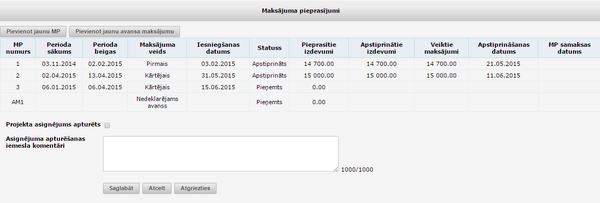
Zem projekta maksājumu pieprasījuma tabulas ir Projekta asignējuma/maksājuma apturēšanas iespēja ar nepieciešamajiem ievadlaukiem:
Projekta asignējuma/maksājuma apturēšana – gadījumos, kad projekta asignējums tiek apturēts vai tiek apturēti maksājumi projekta ietvaros, zem projekta maksājumu pieprasījuma tabulas veic atzīmi pie ieraksta “Projekta asignējuma/maksājuma apturēšana”, obligāti aizpildot komentāra lauku, norādot vai tiek apturēts maksājums vai asignējums un pierakstot pamatojumu šādai rīcībai, piemēram, uz finansējuma saņēmējam nosūtītā lēmuma pamata. Veicot atzīmi pie šī ieraksta, obligāti jāaizpilda komentāra lauks; ja ir veikta atzīme, tad projekta MP (statusā “Izskatīšanā” vai “Darbinieka apstiprināts”) neļauj nomainīt statusu uz Virskontroles apstiprināts; Asignējuma apturēšanas iemesla komentārs – obligāti aizpildāms teksta lauks.
Ātrāku maksājumu ierakstiem (maksājumi, kuru numurs sākas ar AT) kolonnās - Pieprasītie izdevumi un Apstiprinātie izdevumi - vienmēr tiek attēlota summa 0.00.
Formā tiek attēlotas šādas kolonas:
- MP numurs – automātiski aizpildīts ciparu lauks, attēlots maksājuma pieprasījuma numurs;
- Perioda sākums – automātiski aizpildīts datuma lauks, attēlo maksājuma pieprasījumā norādīto pārskata perioda sākuma datumu;
- Perioda beigas – automātiski aizpildīts datuma lauks, attēlo maksājuma pieprasījumā norādīto pārskata perioda beigu datumu;
- Maksājuma veids – automātiski aizpildīts lauks, attēlo maksājuma pieprasījumā norādīto maksājuma veidu;
- Iesniegšanas datums – automātiski aizpildīts datuma lauks, attēlo maksājuma pieprasījumā norādīto datumu, kad maksājumu pieprasījums ir iesniegts;
- Statuss – automātiski aizpildīts datuma lauks, attēlo maksājuma pieprasījuma aktuālo statusu;
- Pieprasītie izdevumi – automātiski aizpildīts ciparu lauks ar divām zīmēm aiz komata, attēlo maksājuma pieprasījumā norādīto aktuālo pieprasīto attiecināmo izdevumu summu;
- Apstiprinātie izdevumi – automātiski aizpildīts ciparu lauks ar divām zīmēm aiz komata, attēlo visu projektā apstiprināto maksājumu pieprasījumu kopējo attiecināmo izdevumu summu;
- Veiktie maksājumi – automātiski aizpildīts ciparu lauks, attēlo maksājuma pieprasījumā veikto maksājumu summu;
- Apstiprināšanas datums – automātiski aizpildīts datuma lauks, attēlo maksājuma pieprasījumā norādīto datumu, kad maksājuma pieprasījums ir apstiprināts;
- MP samaksas datums – automātiski aizpildīts datuma lauks, attēlo maksājuma pieprasījumā norādīto datumu, kad maksājuma pieprasījums ir samaksāts.
- Maksājumu pieprasījumu sarakstā tiek attēlotas kopsummas šādām kolonnām – Pieprasītie izdevumi, Apstiprinātie izdevumi, Veiktie maksājumi. Kopsummu aprēķinā netiek ieskaitīti tie maksājumu pieprasījumi, kuriem ir uzstādīts statuss ‘Atsaukts’ vai ‘Noraidīts’.
- Ātrāku maksājumu ierakstiem (maksājumu pieprasījumi, kuru numurs sākas ar AT) kolonnās - Pieprasītie izdevumi un Apstiprinātie izdevumi – vienmēr tiek attēlota summa 0.00.
- Zem projekta maksājumu pieprasījuma tabulas ir Projekta asignējuma apturēšanas iespēja ar nepieciešamajiem ievadlaukiem:
- Projekta asignējuma apturēšana: izvēles rūtiņa – atzīmējot šo izvēles rūtiņu, obligāti jāaizpilda komentāra lauks; ja izvēles rūtiņa atzīmēta, tad projekta MP neļauj nomainīt statusu uz “Virskontroles apstiprināts”;
- Asignējuma apturēšanas iemesla komentārs: ierobežota garuma teksta lauks, obligāti aizpildāms, ja ir atzīmēta izvēles rūtiņa Projekta asignējuma apturēšana.
- Ja maksājuma pieprasījuma maksājums ir sadalīts vairākās daļās, tad tabulā par katru maksājuma daļu tiek attēlota atsevišķa rindiņa izdalot katras daļas statusu, apstiprinātos izdevumus, veiktos maksājumus, maksājuma apstiprināšanas un veikšanas datumus.
- Lietotājam, kuram ir galvenā administratora tiesības (lietotāja datos ir atzīmēta izvēles rūtiņa “Administrators”), maksājuma pieprasījumus ir atļauts dzēst, kamēr tie atrodas statusā “Izskatīšanā”. Lai dzēstu maksājuma pieprasījumu, pie attiecīgā ieraksta ir jānoklikšķina uz ikonas
 .
.
Maksājuma pieprasījumi statusā “Sagatavošanā” iekšējā vidē ir pieejami skatīšanas režīmā, izņemot lietotājus ar galvenā administratora tiesībām, kuriem šie maksājuma pieprasījumi pieejami labošanas režīmā.
Maksājuma pieprasījuma lauks Piezīmes pieejams labošanas režīmā visos MP statusos izņemot statusā “Sagatavošanā”. Statusā “Sagatavošanā” lauku Piezīmes var labot tikai lietotāji ar galvenā administratora tiesībām.
Pievienot jaunu avansa maksājumu
| Piekļuves ceļš | |
| | |
Lai pievienotu jaunu avansa maksājumu, nepieciešams nospiest pogu <Pievienot jaunu avansa maksājumu >, virs Maksājumu pieprasījumu tabulas. Pēc pogas nospiešanas, lietotājam uz ekrāna tiek attēlota forma jauna avansa maksājuma datu ievadei.
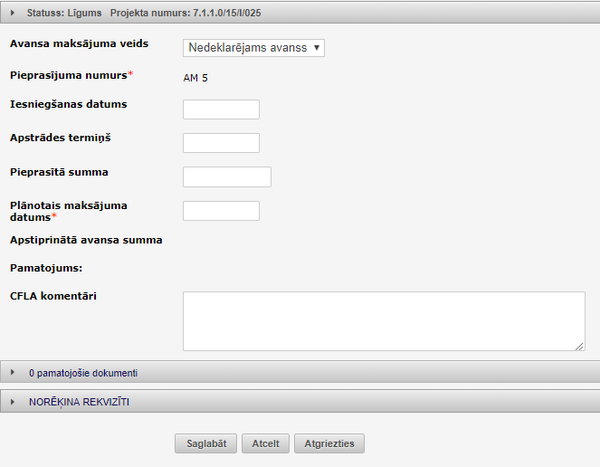
Formā tiek attēloti šādi ievadlauki:
- Avansa maksājuma veids – izkrītošā saraksta lauks ar klasificētām izvēles vērtībām – ‘Nedeklarējams avanss’, ‘Deklarējams avanss’;
- Pieprasījuma numurs – ciparu lauks, kurā automātiski ielasās maksājuma pieprasījuma numurs pēc kārtas projektā (neņemot vērā avansa maksājumus statusos ‘Noraidīts’). Pirms ievadlauka automātiski tiek attēlots “AM”, kas ir daļa no avansa maksājuma pieprasījuma numura. Automātiski piešķirtais avansa maksājuma numurs lietotājam nav labojams. Ja lietotājam lietotāja datos ir atzīmēta pazīme Administrators, tad šis lietotājs var labot avansa maksājuma numura ciparu daļu;
- Iesniegšanas datums – datuma lauks, maksājuma pieprasījuma iesniegšanas datuma (formāts: dd.mm.gggg.) manuālai norādīšanai. Ja avansa maksājums ir iesniegt no e-vides, tad sistēmas iekšējā vidē šis lauks nav labojams;
- Pieprasītā summa – ciparu lauks. Ja avansa maksājums ir iesniegt no e-vides, tad sistēmas iekšējā vidē šis lauks nav labojams;
- Plānotais maksājuma datums – datuma lauks, maksājuma pieprasījuma datuma (formāts: dd.mm.gggg.) manuālai norādīšanai. Ievadot datumu šajā laukā, tas automātiski tiks attēlots arī avansa maksājuma apakšsadaļā Maksājumi atbilstošajā kolonnā;
- Statuss – automātiski tiek attēlots ātrāka maksājuma aktuālais statuss, lauks nav labojams, tiek attēlots tikai pēc datu pirmreizējās saglabāšanas;
- Apstiprinātā avansa summa – automātiski tiek attēlota avansā maksājamā summa no apakšsadaļas Maksājumi esošās tabulas kolonnā KOPĀ, lauks nav labojams;
- Pamatojums – automātiski tiek attēlots e-vidē ievadītais avansa maksājuma pieprasījuma pamatojums. Ja avansa maksājums tiek veidots sistēmas iekšējā vidē, tad šis lauks nav labojams;
- CFLA komentāri – neierobežota garuma teksta lauks.
Zem maksājuma pieprasījuma pievienošanas formas tiek attēlotas trīs pogas – <Saglabāt>, <Atcelt>, <Atgriezties>:
- Nospiežot pogu <Saglabāt>, tiek veikta ievadīto datu pārbaude un, veiksmīgas pārbaudes gadījumā, dati tiek saglabāti un attēlots attiecīgs paziņojums. Pēc maksājuma pieprasījuma saglabāšanas formā tiek attēlota papildus sadaļas detalizētas informācijas ievadei – Maksājumi; Pamatlīdzekļi; CFLA apstiprinājuma dokumenti. Pie datu saglabāšanas sistēma pārbauda lauka Plānotais maksājuma datums aizpildes nosacījumus. Ja plānotais maksājuma datums nav norādīts, tad sistēma izdod kļūdas paziņojumu par to, bet datus saglabā. Bez norādīta plānotā maksājuma datuma avansa maksājumu nav atļauts apstiprināts (neļauj nospiest pogu <Darbinieka apstiprināts>). Ja plānotais maksājuma datums tiek norādīts mazāks par šodienas datumu (pagātnē), tad šādu avansa maksājumu var saglabāt un var arī veikt darbinieka apstiprināšanu (nospiest pogu <Darbinieka apstiprināts>), bet sistēma par plānoto maksāšanas datumu pagātnē izdod kļūdas paziņojumu. Ja avansa maksājuma forma tiek aizvērta un atvērta atkārtoti, tad šie kļūdas paziņojumi vairs netiek attēloti.
- Nospiežot pogu <Atcelt>, veiktās izmaiņas netiek saglabātas un datu formas lauku saturs tiek atgriezts uz saturu, kāds tas bija formas atvēršanas brīdī.
- Nospiežot pogu <Atgriezties>, veiktās izmaiņas netiek saglabātas un lietotājs tiek aizvests uz iepriekšējo aplūkoto lapu.
Ja avansa maksājums ir iesniegts no e-vides un pēc tam par to ir pieprasīta papildus informācija, kā rezultātā no e-vides ir iesniegts avansa maksājuma precizējums ar labotu pieprasīto summu, tad avansa maksājuma formā pie lauka Pieprasītā summa tiek attēlota ikona ![]() , kuru nospiežot tiek atvērta papildforma ar informāciju par pieprasītās summas vēsturiskajām vērtībām.
, kuru nospiežot tiek atvērta papildforma ar informāciju par pieprasītās summas vēsturiskajām vērtībām.
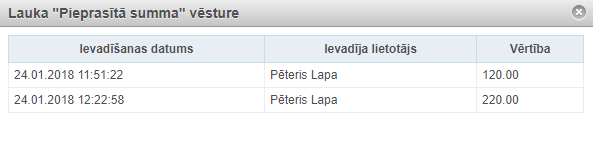
Lietotājs, kuram lietotāja datos ir atzīmēta pazīme Administrators, avansa maksājumam jebkurā statusā apakšsadaļā Maksājumi var labot plānoto maksāšanu datumu, MU numuru un maksājuma veikšanas datumu.
Pēc avansa maksājuma informācijas saglabāšanas, apskates un labošanas formas informatīvajā joslā tiek attēlota ikona ![]() , kas nodrošina avansa maksājumam piesaistīto saziņu apskati un jaunas saziņas pievienošanu.
, kas nodrošina avansa maksājumam piesaistīto saziņu apskati un jaunas saziņas pievienošanu.
Pievienot ātrāku maksājumu
| Piekļuves ceļš | |
| | |
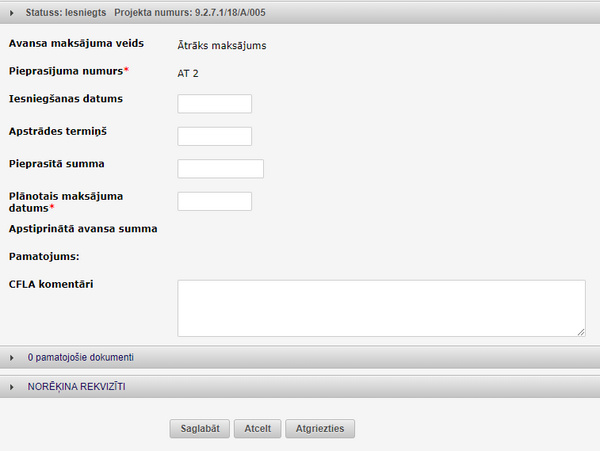
Ātrāku maksājumu var pievienot līgumiem, kuriem virsprojekta līmenī sadaļā Pamatdati avansa maksājumam ir norādīta atbilstošā vērtība (skat. dokumenta Error! Reference source not found. nodaļu “Specifisko atbalsta mērķu pamatdati”). Lai pievienotu jaunu ātrāku maksājumu, nepieciešams nospiest pogu <Pievienot ātrāku maksājumu>, virs Maksājumu pieprasījumu tabulas. Pēc pogas nospiešanas, lietotājam tiek pārjautāts vai tiešām vēlas pievienot jaunu ātro maksājumu. Atbildot apstiprinoši tiek atvērta forma ātrāka maksājuma ievadei ar šādiem ievadlaukiem:
- Avansa maksājuma veids – tiek attēlota vērtība ‘Ātrāks maksājums’. Lauks lietotājam nav labojams.
- Pieprasījuma numurs – ciparu lauks, kurā automātiski ielasās maksājuma pieprasījuma numurs pēc kārtas projektā (neņemot vērā ātrākus maksājumus statusos ‘Noraidīts’). Pirms ievadlauka automātiski tiek attēlots “AT”, kas ir daļa no ātrāka maksājuma pieprasījuma numura. Automātiski piešķirtais ātrāka maksājuma numurs lietotājam nav labojams. Ja lietotājam lietotāja datos ir atzīmēta pazīme Administrators, tad šis lietotājs var labot ātrāka maksājuma numura ciparu daļu;
- Iesniegšanas datums – datuma lauks, maksājuma pieprasījuma iesniegšanas datuma (formāts: dd.mm.gggg.) manuālai norādīšanai. Ja ātrāks maksājums ir iesniegt no e-vides, tad sistēmas iekšējā vidē šis lauks nav labojams;
- Pieprasītā summa – ciparu lauks. Ja ātrāks maksājums ir iesniegt no e-vides, tad sistēmas iekšējā vidē šis lauks nav labojams;
- Plānotais maksājuma datums – datuma lauks, maksājuma pieprasījuma datuma (formāts: dd.mm.gggg.) manuālai norādīšanai. Ievadot datumu šajā laukā, tas automātiski tiks attēlots arī ātrāka maksājuma apakšsadaļā Maksājumi atbilstošajā kolonnā;
- Statuss – automātiski tiek attēlots ātrāka maksājuma aktuālais statuss, lauks nav labojams, tiek attēlots tikai pēc datu pirmreizējās saglabāšanas;
- Apstiprinātā avansa summa – automātiski tiek attēlota ātrāka maksājamā summa no apakšsadaļas Maksājumi esošās tabulas kolonnā KOPĀ, lauks nav labojams;
- Pamatojums – automātiski tiek attēlots e-vidē ievadītais ātrāka maksājuma pieprasījuma pamatojums. Ja ātrāks maksājums tiek veidots sistēmas iekšējā vidē, tad šis lauks nav labojams;
- CFLA komentāri – neierobežota garuma teksta lauks.
Zem maksājuma pieprasījuma pievienošanas formas tiek attēlotas trīs pogas – <Saglabāt>, <Atcelt>, <Atgriezties>. Nospiežot pogu <Saglabāt>, tiek veikta ievadīto datu pārbaude un, veiksmīgas pārbaudes gadījumā, dati tiek saglabāti un attēlots attiecīgs paziņojums. Pēc maksājuma pieprasījuma saglabāšanas formā tiek attēlota papildus sadaļas detalizētas informācijas ievadei – Maksājumi; Pamatlīdzekļi; CFLA apstiprinājuma dokumenti.
Pie datu saglabāšanas sistēma pārbauda lauka Plānotais maksājuma datums aizpildes nosacījumus. Ja plānotais maksājuma datums nav norādīts, tad sistēma izdod kļūdas paziņojumu par to, bet datus saglabā. Bez norādīta plānotā maksājuma datuma ātrāku maksājumu nav atļauts apstiprināts (neļauj nospiest pogu <Darbinieka apstiprināts>). Ja plānotais maksājuma datums tiek norādīts mazāks par šodienas datumu (pagātnē), tad šādu ātrāku maksājumu var saglabāt un var arī veikt darbinieka apstiprināšanu (nospiest pogu <Darbinieka apstiprināts>), bet sistēma par plānoto maksāšanas datumu pagātnē izdod kļūdas paziņojumu. Ja ātrāka maksājuma forma tiek aizvērta un atvērta atkārtoti, tad šie kļūdas paziņojumi vairs netiek attēloti.
Nospiežot pogu <Atcelt>, veiktās izmaiņas netiek saglabātas un datu formas lauku saturs tiek atgriezts uz saturu, kāds tas bija formas atvēršanas brīdī.
Nospiežot pogu <Atgriezties>, veiktās izmaiņas netiek saglabātas un lietotājs tiek aizvests uz iepriekšējo aplūkoto lapu.
Lietotājs, kuram lietotāja datos ir atzīmēta pazīme Administrators, ātrāka maksājumam jebkurā statusā apakšsadaļā Maksājumi var labot plānoto maksāšanu datumu, MU numuru un maksājuma veikšanas datumu.
Pēc ātrāka maksājuma informācijas saglabāšanas, apskates un labošanas formas informatīvajā joslā tiek attēlota ikona ![]() , kas nodrošina ātrākajam maksājumam piesaistīto saziņu apskati un jaunas saziņas pievienošanu.
, kas nodrošina ātrākajam maksājumam piesaistīto saziņu apskati un jaunas saziņas pievienošanu.
Pievienot jaunu maksājuma pieprasījumu
| Piekļuves ceļš | |
| | |
Lai pievienotu jaunu Maksājuma pieprasījumu, nepieciešams nospiest pogu <Pievienot jaunu MP>, virs Maksājumu pieprasījumu tabulas.
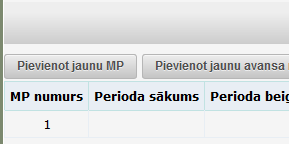
MP sadaļā Maksājuma pieprasījumi sistēma parādīs paziņojumu, ja MP būs piesaistīts pie LG vecākas versijas, kā arī būs iespēja piesaistīt MP pie jaunajiem LG.

Ja jaunie LG būs jau apstiprināti, tad sistēma neļaus iesniegt MP, ja MP nebūs piesaistīts pie jaunajiem LG. Tāpat ir iespējams piesaistīt MP pie Iesniegtiem LG (vēl neapstiprinātiem LG).
Brīdinājums! Ja MP tiks piesaistīts pie Iesniegtiem LG, tad atpakaļ uz iepriekšējiem LG to vairs nevarēs nomainīt, kā arī šādus LG vairs nevarēs Noraidīt vai Atsaukt.
Svarīgi uzsvērt, ka maksājuma pieprasījumā automātiski tiek izveidotas tikai sadaļas MP, projekta īstenošana, projekta īstenošanas problēmas, publicitāte, līgumi B5 un B6, iznākuma un rezultātu rādītāji ERAF/KF (vai ESF). Lai tiktu izveidotas sadaļas rēķini, attiecināmie izdevumi, finansējuma izlietojums, pamatlīdzekļi un apstiprināmās summas, veidojot jaunu maksājuma pieprasījumu, nepieciešams ievietot ķeksīti pretī izvēlei Pārskata periodā ir veikti izdevumi.
Nospiežot pogu <Pievienot jaunu MP>, lietotājam uz ekrāna atveras jauna forma ar šādiem ievadlaukiem:
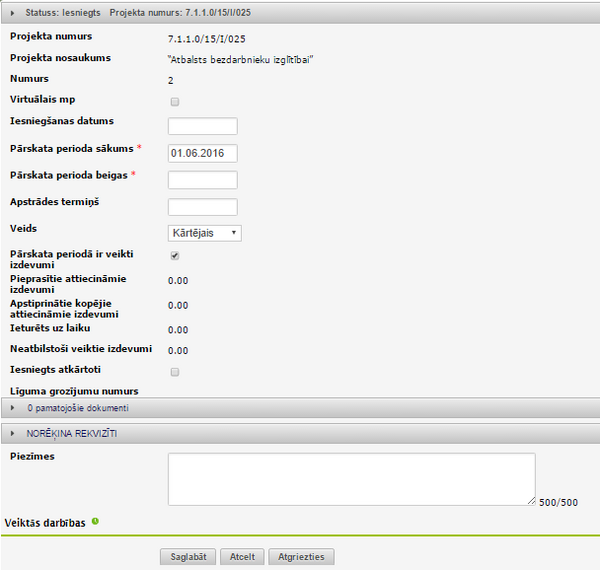
| Kolonnas nosaukums | Apraksts |
|---|---|
| Projekta numurs | automātiski tiek attēlots projekta, kurā maksājuma pieprasījums tiek pievienots, numurs |
| Projekta nosaukums | automātiski tiek attēlots projekta, kurā maksājuma pieprasījums tiek pievienots, nosaukums |
| Numurs | ciparu lauks, kurā automātiski ielasās maksājuma pieprasījuma numurs pēc kārtas projektā, bet ar iespēju labot; Ja maksājuma pieprasījumā ir iekļauts JNI, tad tā numurs tiek papildināts ar tekstu “JNI”; |
| Plūsmas veids | izkrītošā saraksta lauks, kas satur vērtības – Dzīvā nauda, Virtuālais maksājums. Lauks tiek attēlots tikai tad, ja projektā tiek izmantota dubultā plūsma (projekta informācijā laukā Projektam ir dubultā plūsma ir izvēlēta vērtība ‘Jā’). Lauks nav labojams, ja izvēles rūtiņa Virtuālais MP ir atzīmēta (šajā gadījumā laukā būs norādīta atšķirīga vērtība no saistītā maksājumu pieprasījumā izvēlētā plūsmas veida) |
| Virtuālais MP | izvēles rūtiņa, kas tiek attēlota tikai tad, ja projektā tiek izmantota dubultā plūsma (projekta informācijā laukā Projektam ir dubultā plūsma ir izvēlēta vērtība ‘Jā’) vai ja projekta finansēšanas plānā ir ievadīts finansējuma avots JNI. Ja izvēles rūtiņa ir atzīmēta, tad maksājuma pieprasījumā automātiski tiek pārkopēta šādu lauku informācija – Plūsmas veids, Virtuālais MP, Pārskata perioda sākums, Pārskata perioda beigas, Veids, Pārskata periodā ir veikti izdevumi - no maksājumu pieprasījumu sarakstā pēdējā maksājuma pieprasījuma, kurš atrodas statusā “Izskatīšanā”. Pēc datu saglabāšanas, izvēles rūtiņa nav labojama |
| Iesniegšanas datums | datuma lauks, maksājuma pieprasījuma iesniegšanas datuma (formāts: dd.mm.gggg.) manuālai norādīšanai. Sistēma neļauj šajā laukā ievadīt datumu nākotnē – pie datu saglabāšanas tiek izdots kļūdas paziņojums |
| Pārskata perioda sākums | datuma lauks (formāts: dd.mm.gggg.), pārskata perioda sākuma datuma manuālai norādīšanai. Lauks nav labojams, ja izvēles rūtiņa Virtuālais MP ir atzīmēta |
| Pārskata perioda beigas | datuma lauks (formāts: dd.mm.gggg.), pārskata perioda beigu datuma manuālai norādīšanai. Lauks nav labojams, ja izvēles rūtiņa Virtuālais MP ir atzīmēta. Sistēma neļauj šajā laukā ievadīt datumu, kas ir jaunāks par laukā Pārskata perioda sākums ievadīto datumu– pie datu saglabāšanas tiek izdots kļūdas paziņojums |
| Veids | izkrītošā saraksta lauks ar klasificētām izvēles iespējām – Starpposma vai Noslēguma. Lauks nav labojams, ja izvēles rūtiņa Virtuālais MP ir atzīmēta |
| Pārskata periodā ir veikti izdevumi | izvēles rūtiņa, kas nosaka, ka pārskata periodā ir veikti izdevumi. Lauks nav labojams, ja izvēles rūtiņa Virtuālais MP ir atzīmēta |
| Pieprasītie attiecināmie izdevumi | automātiski aizpildīts ciparu lauks ar divām zīmēm aiz komata, tiek attēlota maksājuma pieprasījumā, dati no C9 sadaļas lauka “Šajā pieprasījumā pieprasītie attiecināto izdevumu summa” (ja norādīts “Pārskata periodā ir veikti izdevumi”) |
| Apstiprinātie kopējie attiecināmie izdevumi | automātiski aizpildīts ciparu lauks ar divām zīmēm aiz komata, tiek attēlota maksājumu pieprasījumos, dati no C9 sadaļas lauka “Apstiprinātie kopējie attiecināmie izdevumi” (ja norādīts “Pārskata periodā ir veikti izdevumi”) |
| Ieturēts uz laiku | automātiski aizpildīts ciparu lauks ar divām zīmēm aiz komata, tiek attēlota maksājuma pieprasījumos, kuri atrodas statusā “CFLA apstiprināts”, uz laiku ieturētā summa (ja norādīts “Pārskata periodā ir veikti izdevumi”) |
| Neatbilstoši veiktie izdevumi | automātiski aizpildīts ciparu lauks ar divām zīmēm aiz komata, tiek attēlota maksājuma pieprasījumos, kuri atrodas statusā “CFLA apstiprināts”, neatbilstoši veikto izdevumu summa (ja norādīts “Pārskata periodā ir veikti izdevumi”) |
| Iesniegts atkārtoti | izvēles rūtiņa, kuru atzīmējot tiek attēlots lauks – Atkārtots iesniegšanas datums |
| Atkārtots iesniegšanas datums | datuma lauks (formāts: dd.mm.gggg.) atkārtota maksājuma pieprasījuma iesniegšanas datuma manuālai norādīšanai |
| Līguma grozījuma numurs | Automātiski aizpildīts teksta lauks, kas satur līguma grozījuma numuru, ja tāds eksistē. Lauks kļūst labojams pēc maksājuma pieprasījuma datu saglabāšanas. Tas ir izkrītošā saraksta lauks, kurā ir pieejami pašreizējie līguma grozījumi, kā arī līguma grozījumi, kuri ir vismaz statusā “Iesniegts” un to spēkā no datums ir mazāks par maksājuma pieprasījuma pirmo iesniegšanas datumu vai, ja līguma grozījumu spēkā no datums nav aizpildīts, līguma grozījumu iesniegšanas datums. Ja izvēlas līguma grozījumu, kura statuss ir ‘Iesniegts’, tad tiek attēlots brīdinājuma ziņojums ‘Ja nomaina līguma grozījumus, tad atpakaļ nomainīt tos vairs nebūs iespējams!’. Pēc līguma grozījumu numura izvēles un datu saglabāšanas, maksājuma pieprasījuma dati tiek pārsaistīti pie atbilstošiem līguma grozījumiem |
| Piezīmes | neierobežota garuma teksta lauks |
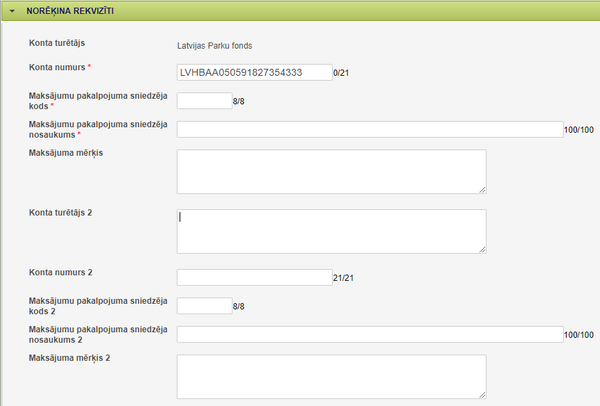
Zem maksājuma pieprasījuma pievienošanas formas tiek attēlotas trīs pogas – <Saglabāt>, <Atcelt>, <Atgriezties>:
- Nospiežot pogu <Saglabāt>, tiek veikta ievadīto datu pārbaude un, veiksmīgas pārbaudes gadījumā, dati tiek saglabāti un attēlots attiecīgs paziņojums. Pēc maksājuma pieprasījuma saglabāšanas formā tiek attēlotas papildus sadaļas detalizētas informācijas ievadei.
- Nospiežot pogu <Atcelt>, veiktās izmaiņas netiek saglabātas un datu formas lauku saturs tiek atgriezts uz saturu, kāds tas bija formas atvēršanas brīdī.
- Nospiežot pogu <Atgriezties>, veiktās izmaiņas netiek saglabātas un lietotājs tiek aizvests uz iepriekšējo aplūkoto lapu.
Maksājuma pieprasījuma sadaļā pamatojošie dokumenti ir iespējams pievienot maksājuma pieprasījumu pamatojošos dokumentu failus. Maksājuma pieprasījuma sadaļā NORĒĶINA REKVIZĪTI ir iespējams ievadīt informāciju par norēķiniem, ja sadaļā “Finansējuma saņēmējs” nav atzīmēts izvēles rūtiņā.
Laukā Konta numurs obligāti ir jāievada pakalpojumu sniedzēja pilns konta numurs no 21 simbola.
Laukā Konta numurs 2 ir jāievada otra pakalpojuma sniedzēja konta numurs – laukā ir jāievada vai nu konta numurs, kas sastāv no 21 simbola, vai arī lauks ir jāatstāj tukšs.
Ja maksājuma pieprasījuma dati sistēmā ir saglabāti, tad tā pamatdatos papildus tiek attēlota tabula ar informāciju par maksājuma pieprasījuma statusiem.
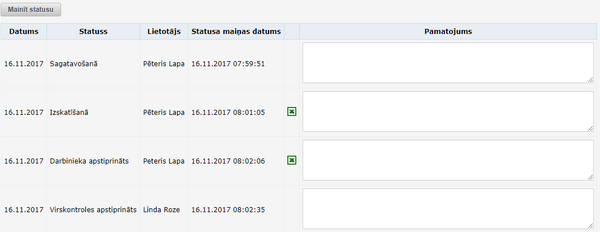
Virs maksājuma pieprasījuma statusu tabulas tiek attēlota poga <Mainīt statusu>, kuru nospiežot tabulai tiek pievienots jauns labojams ieraksts statusa maiņas veikšanai.

Tabula satur šādas kolonnas:
| Statuss | Apraksts | Statusa maiņas veicējs |
|---|---|---|
| Sagatavošanā | Statuss tiek norādīts automātiski, kad e-vidē ir izveidots jauns MP (e-vides lietotājs ir nospiedis pogu “Saglabāt”) | Sistēma |
| Izskatīšanā | Statuss tiek norādīts automātiski, kad e-vidē pievienotais MP ir iesniegts CFLA (e-vides lietotājs ir nospiedis pogu “Iesniegt”), vai kad CFLA atbildīgais darbinieks savadīja papīra formā iesniegto MP KPVIS un nospieda pogu “Saglabāt” | Projekta vadītājs |
| Noraidīts | Statuss tiek norādīts, ja pieņemts lēmums par MP noraidīšanu. Statuss “Noraidīts” jānorāda vienas darba dienas laikā pēc paziņojuma saņemšanas no Doclogix par vēstules par lēmumu nosūtīšanas finansējuma saņēmējam.
Statusu iespējams mainīt manuāli |
Projekta vadītājs |
| Atsaukts | Statuss tiek norādīts, ja saņemta finansējuma saņēmēja vēstule par MP atsaukšanu.
Statusu iespējams mainīt manuāli |
Projekta vadītājs |
| Apturēts | Statuss tiek norādīts, ja tiek apturēta MP apstiprināšana/maksājuma veikšana atbilstoši CFLA darbības procedūrā par MP pārbaudi noteiktajam, kā arī ja tiek apturēti asignējumi (ja FS ir valsts budžeta iestāde vai plānošanas reģions) atbilstoši CFLA iekšējos noteikumos par asignējumu apturēšanu noteiktajam.
Statuss tiek norādīts arī gadījumos, ja saņemta oficiālā vēstule no VI vai Valsts policijas par krimināllietas uzsākšanu pret FS. Statusu iespējams mainīt manuāli |
Projekta vadītājs |
| Pieprasīta papildus informācija | Statuss tiek norādīts, ja finansējuma saņēmējam pieprasīta papildus informācija vai precizējumi, vai pieprasīts kompetento institūciju vai ekspertu atzinums.
Statusu iespējams mainīt manuāli.
|
Projekta vadītājs |
| Pieprasīta izlases dokumentācija | Ja līguma/vienošanās nosacījumos par projekta īstenošanu noteikts, ka projektā tiks veikta MP iekļauto izdevumu pamatojošo dokumentu izlases pārbaude, pēc dokumentu izlases veikšanas un to pieprasīšanas no FS, MP statuss maināms uz “Pieprasīta izlases dokumentācija”. Gadījumā, ja izlases pārbaude tiks veikta 100% apjomā, šis statuss arī izmantojams, pieprasot dokumentus.
Statusa izmantošanas principi ir aprakstīti Biznesa rokasgrāmatas (BRG) 3.6.2. punktā “MP statusi” |
|
| Darbinieka apstiprināts | Statuss tiek norādīts pēc visa MP, izdevumus pamatojošo dokumentu, iepirkumu pārbaudes (t.sk., papildus informācijas, precizējumu un/vai atzinumu izskatīšanas), papīra formā saņemtā MP, veikto pārbaužu rezultātu un summu ievadīšanas sistēmas atbilstošajās sadaļās | Projekta vadītājs |
| Virskontroles apstiprināts | Statuss tiek norādīts pēc visu nepieciešamo dokumentu, pārbaudes lapu un sistēmā esošās informācijas izskatīšanas | Virskontroles veicējs |
| CFLA apstiprināts | Vēstules (lēmuma) par MP apstiprināšanu/maksājuma veikšanu direktores (vai aizvietotāja) parakstīšanas datums, kas skatāms e-paraksta laika zīmogā. Ja vēstule tiek nosūtīta papīra formā, tad statusa “CFLA apstiprināts” datums ir vēstulē ierakstītais datums (Doclogix pievienots pielikums .pdf formā). Statuss tiek norādīts pēc vēstules (lēmuma) par MP apstiprināšanu ar/bez NVI/maksājuma veikšanu nosūtīšanas finansējuma saņēmējam. Statuss “CFLA apstiprināts” jānorāda divu darba dienu laikā līdz plkst. 13:00 no Doclogix paziņojuma saņemšanas brīža par vēstules izsūtīšanu.
Pēdējais piešķiramais statuss gadījumos, kad pārskata periodā nav veikti izdevumi |
Projekta vadītājs |
| Samaksāts | Statuss tiek automātiski norādīts pēc statusa “CFLA apstiprināts” ievadīšanas, ja projekta finansējuma saņēmējs ir valsts budžeta iestāde (t.i., projekta iesnieguma sadaļā “Vispārīgā informācija” pie ieraksta “Valsts budžeta finansēta institūcija” ir iekļauta atzīme (ķeksis)) | Sistēma |
| Samaksāts | Finansējuma saņēmējam, kam tiek veiktas faktiskās atmaksas/maksājumi, statusu “Samaksāts” norāda ESFMGUN atbildīgais darbinieks vienas darba dienas laikā pēc konta izdrukas saņemšanas no Valsts kases | ESFMGUN atbildīgais darbinieks |
Katrā MP izskatīšanas posmā iespējams tā statusu mainīt tikai uz noteiktiem statusa veidiem.
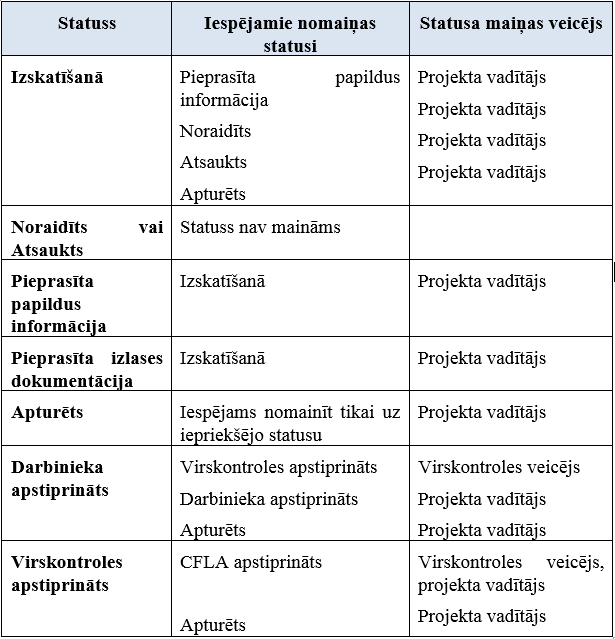
Ja maksājuma pieprasījums ir statusā “Noraidīts” vai “Atsaukts”, tas vairāk nav labojams un statusus mainīt nevar.
Zemāk attēlā ir parādīta maksājuma pieprasījumu statusi un secība, kādā iespējams pāriet no viena statusa uz nākošo.
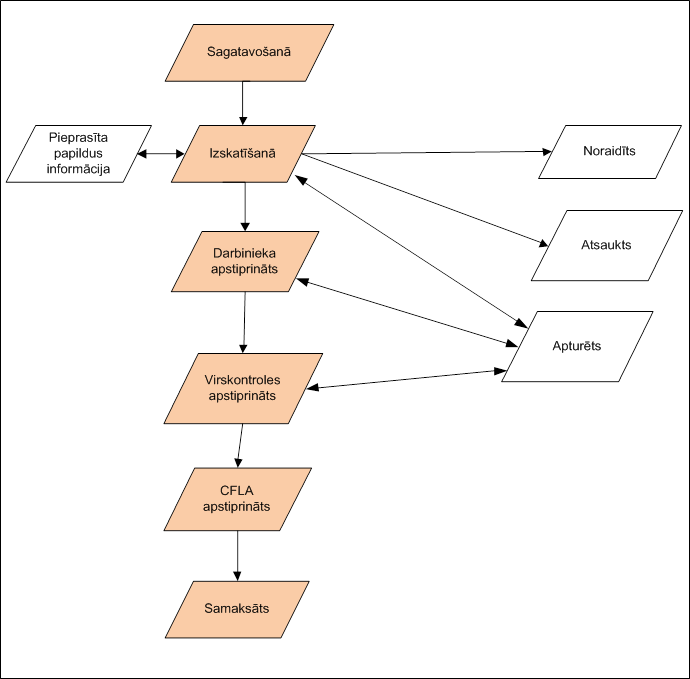
Pēc maksājuma pieprasījuma datu saglabāšanas, lietotājam ir pieejamas arī pārējās maksājuma pieprasījuma sadaļas.
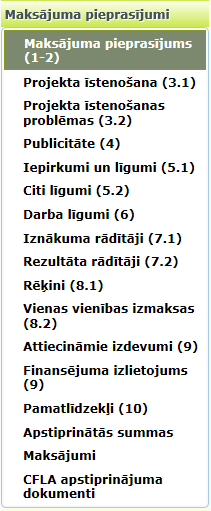
Ja maksājuma pieprasījuma dati sistēmā ir saglabāti, tad turpmāk jebkurā maksājuma pieprasījuma sadaļas formas augšā vienmēr tiek attēlota informatīvā josla, kas satur šādu informāciju par konkrēto maksājumu:
- maksājuma pieprasījuma kārtas numurs sarakstā;
- maksājuma pieprasījuma aktuālais statuss;
- maksājuma pieprasījuma veids.
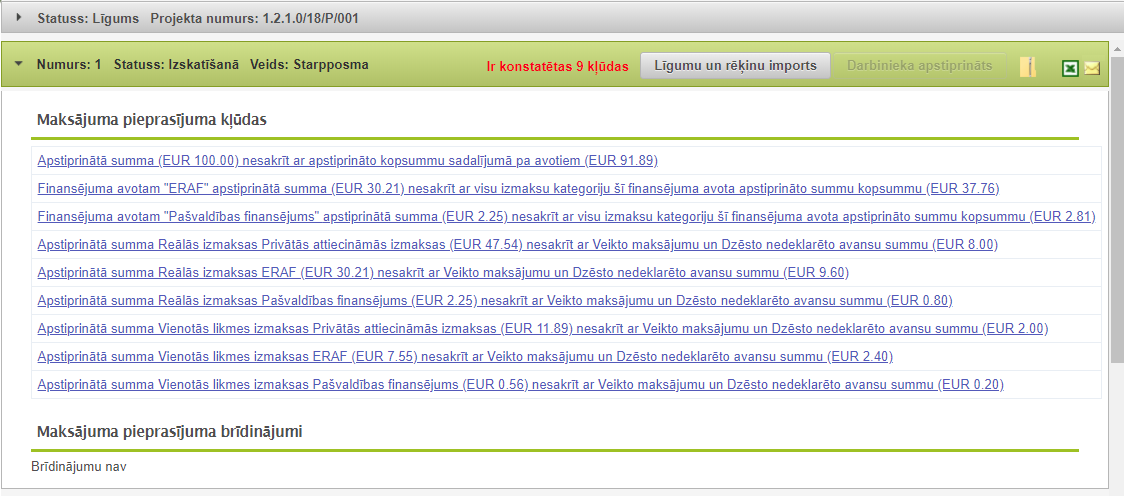
Maksājuma pieprasījuma informatīvā josla papildus satur arī šādas darbības:
- Ikona
 – nodrošina maksājuma pieprasījumā augšupielādēto dokumentu lejupielādi arhivēta faila veidā;
– nodrošina maksājuma pieprasījumā augšupielādēto dokumentu lejupielādi arhivēta faila veidā; - ikona
 – nodrošina maksājuma pieprasījuma datu sagatavošanu MS Excel formātā;
– nodrošina maksājuma pieprasījuma datu sagatavošanu MS Excel formātā; - ikona
 – nodrošina maksājuma pieprasījumam piesaistīto saziņu atvēršanu un jaunas saziņas pievienošanu. Saziņas pievienošanas aprakstu skat. nodaļā 2.6040 Saziņa ar CFLA;
– nodrošina maksājuma pieprasījumam piesaistīto saziņu atvēršanu un jaunas saziņas pievienošanu. Saziņas pievienošanas aprakstu skat. nodaļā 2.6040 Saziņa ar CFLA; - ikona
 – nodrošina sarakstā iepriekšējā maksājuma pieprasījuma atvēršanu;
– nodrošina sarakstā iepriekšējā maksājuma pieprasījuma atvēršanu; - ikona
 – nodrošina sarakstā nākamā maksājuma pieprasījuma atvēršanu;
– nodrošina sarakstā nākamā maksājuma pieprasījuma atvēršanu; - poga <Atsaukt> – tiek attēlota, ja maksājuma pieprasījums atrodas statusā “Izskatīšanā” un “Pieprasīta papildus informācija”. Nospiežot šo pogu, lietotājam tiek pārvaicāts “Vai tiešām vēlaties atsaukt maksājuma pieprasījumu?”. Atbildot apstiprinoši, tiek uzrādīts teksta lauks “Pamatojums”.
Maksājuma pieprasījuma sadaļa Projekta īstenošana (3.1)
| Piekļuves ceļš | |
| | |
Atverot maksājuma pieprasījuma apakšsadaļu Projekta īstenošana (3.1), tiek attēlota tabula ar plānotajām projekta darbībām, kā arī ievadlauki projektā īstenoto darbību un sasniegto rezultātu informācijas ievade. Sadaļa paredzēta, lai tiktu attēlota projekta īstenošanas gaita. Attēlotās darbības un rādītāji tika nodefinēti PI sadaļā Darbības un rezultāti. !MP pārbaudes/uzraudzības lauki, nav MP veidlapas daļa.
Šī apakš sadaļa netiek attēlota virtuālajiem maksājumu pieprasījumiem.
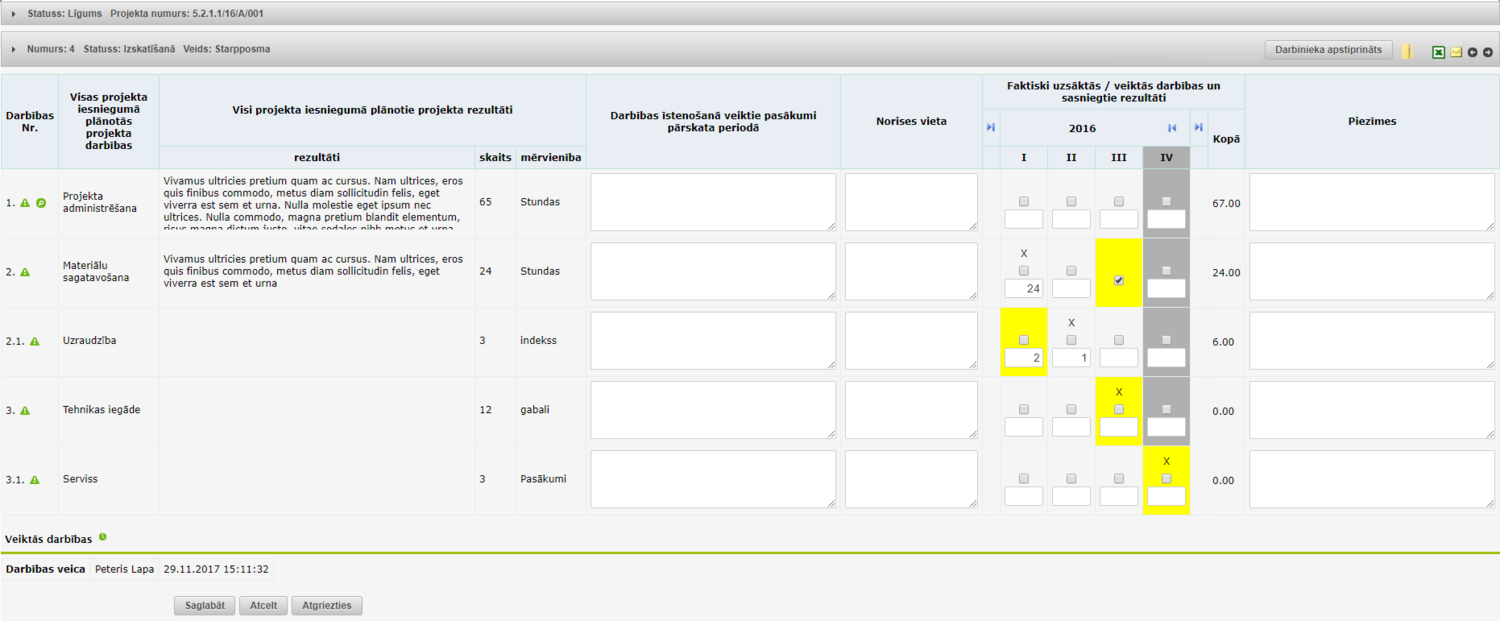
Formā ir attēloti šādi ievadlauki:
| Kolonnas nosaukums | Apraksts |
|---|---|
| Darbības Nr. | automātiski aizpildīts ciparu lauks, kurā ielasās projektā plānotās darbības numurs no projekta iesnieguma ievadītās informācijas |
| Visas projekta iesniegumā plānotās projekta darbības | automātiski aizpildīts teksta lauks, kurā ielasās projektā plānotās darbības no projekta iesnieguma ievadītās informācijas |
| Rezultāti | automātiski aizpildīts teksta lauks, kurā ielasās projektā plānoto darbību rezultātu apraksts no projekta iesniegumā ievadītās informācijas |
| Skaits | automātiski aizpildīts ciparu lauks, kurā ielasās projektā plānoto darbību sasniedzamā rezultāta skaitliskā vērtība no projekta iesniegumā ievadītās informācijas |
| Mērvienība | automātiski aizpildīts teksta lauks, kurā ielasās projektā plānoto darbību sasniedzamā skaitliskā rezultāta mērvienība no projekta iesniegumā ievadītās informācijas |
| Darbības īstenošanā veiktie pasākumi pārskata periodā | ierobežota garuma teksta lauks, kurā ir iespējams ievadīt informāciju par projekta plānotās darbības īstenošanā veiktajiem pasākumiem pārskata periodā |
| Norises vieta | automātiski aizpildīts – projekta iesniegumā norādītie dati. Var precizēt |
| Faktiski uzsāktās / veiktās darbības un sasniegtie rezultāti | kolonnu kopa gadu un ceturkšņu griezumā faktiski uzsākto un veikto darbību sasniegto rezultātu ievadei. Gadi tiek uzrādīti atbilstoši pārskata periodam, kāds ir norādīts projekta iesnieguma informācijā. Sasniegtos rezultātus ievada cipariskos laukos vai arī atzīmē izvēles rūtiņu – ja darbības uzsāktas/veiktas, bet skaitliskais rezultāts nav sasniegts, konkrēto ceturksni atzīmē ar “X”. Ja rezultāts ir sasniegts tad sasniegto rezultātu nepieciešams norādīt konkrētajā pārskata periodā skaitliskā izteiksmē, nesummējot). Ja projektā iepriekš jau ir ievadīts maksājums, tad šī kolonna pēc noklusējuma satur iepriekšējā maksājuma pieprasījuma informāciju ar iespēju to manuāli labot ar iepriekšējā pārskata periodā sasniegto rezultātu |
| Kopā | ciparu lauks, kurā automātiski tiek aprēķināta sasniegto rezultātu kopsumma par visu pārskata periodu |
| Piezīmes | ierobežota garuma teksta lauks, kurā ir iespējams ievadīt piezīmes par projektā faktiski īstenotajām darbībām |
Ja projekts tiek īstenots vairāku gadu laikā un rezultātu ievade ir jāveic ceturkšņu vai dzimumu dalījumā, tad katra gada ietvaros rezultātus ir iespējams izvērst (ikona ![]() ) un savērst (ikona
) un savērst (ikona ![]() ) pēc nepieciešamības.
Tie ceturkšņi, kuros attiecīgā darbība nav bijusi ieplānota Projekta īstenošanas grafikā, bet sasniegtie rezultāti ir ievadīti (skaitlis vai arī ir atzīmēta izvēles rūtiņa), šajā tabulā tiek iekrāsoti dzeltenā krāsā. Šajā gadījumā pie attiecīgā darbības ieraksta numura tiek attēlota ikona
) pēc nepieciešamības.
Tie ceturkšņi, kuros attiecīgā darbība nav bijusi ieplānota Projekta īstenošanas grafikā, bet sasniegtie rezultāti ir ievadīti (skaitlis vai arī ir atzīmēta izvēles rūtiņa), šajā tabulā tiek iekrāsoti dzeltenā krāsā. Šajā gadījumā pie attiecīgā darbības ieraksta numura tiek attēlota ikona ![]() , uz kuras uzbraucot ar peles kursoru tiek attēlots paziņojums “Faktiski uzsāktās darbības nesakrīt pret plānotajām”.
Ja tiek laboti iepriekš ievadīti sasniedzamie rezultāti ceturksnī, kurš ir pirms maksājuma pieprasījumā norādītā pārskata perioda, tad arī šis ceturksnis tiek iekrāsots dzeltenā krāsā un pie attiecīgā darbības ieraksta numura tiek attēlota ikona
, uz kuras uzbraucot ar peles kursoru tiek attēlots paziņojums “Faktiski uzsāktās darbības nesakrīt pret plānotajām”.
Ja tiek laboti iepriekš ievadīti sasniedzamie rezultāti ceturksnī, kurš ir pirms maksājuma pieprasījumā norādītā pārskata perioda, tad arī šis ceturksnis tiek iekrāsots dzeltenā krāsā un pie attiecīgā darbības ieraksta numura tiek attēlota ikona ![]() , uz kuras uzbraucot ar peles kursoru tiek attēlots paziņojums “Ir veikti labojumi pirms pārskata perioda”.
, uz kuras uzbraucot ar peles kursoru tiek attēlots paziņojums “Ir veikti labojumi pirms pārskata perioda”.
Maksājuma pieprasījuma sadaļa Projekta īstenošanas problēmas (3.2)
| Piekļuves ceļš | |
| | |
Atverot maksājuma pieprasījuma apakš sadaļu Projekta īstenošanas problēmas (3.2), tiek attēlota tabula ar informāciju par problēmām projekta ieviešanas laikā. Šī apakš sadaļa netiek attēlota virtuālajiem maksājumu pieprasījumiem.
Lai tabulā pievienotu jaunu ierakstu problēmas informācijas ievadei, ir nepieciešams nospiest pogu <Pievienot vēl vienu ierakstu>.
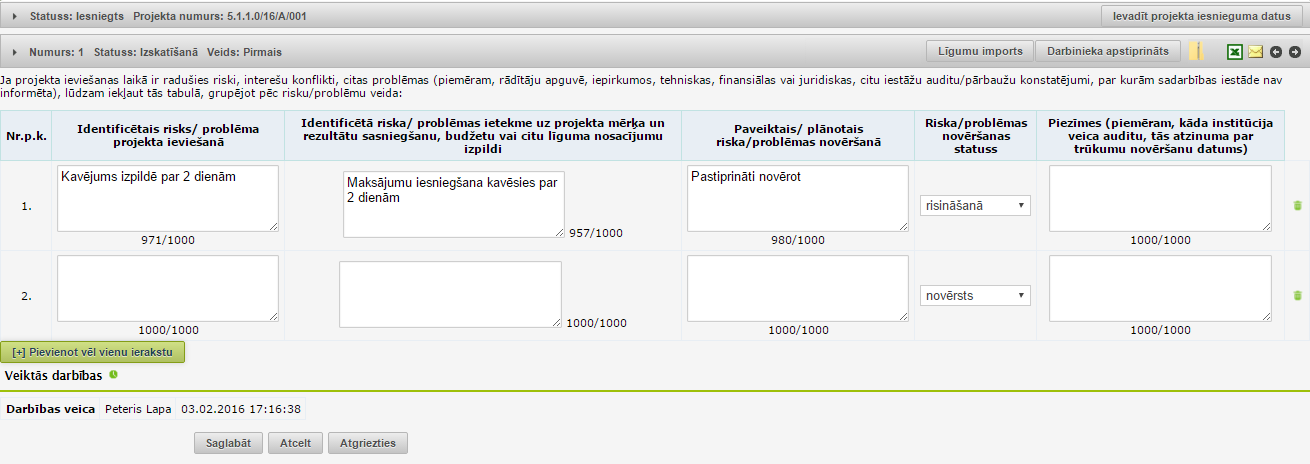
| Kolonnas nosaukums | Apraksts |
|---|---|
| Nr.p.k. | automātiski aizpildīts ciparu lauks, kurā tiek norādīts problēmas ieraksta kārtas numurs tabulā |
| Identificētais risks/problēma projekta ieviešanā | ierobežota garuma teksta lauks, kurā ir iespējams ievadīt informāciju par projekta ieviešanas laikā identificēto risku vai problēmu |
| Identificētā riska/problēmas ietekme uz projekta mērķi un rezultātu sasniegšanu, budžetu vai citu līguma nosacījumu izpildi | ierobežota garuma teksta lauks, kurā ir iespējams ievadīt informāciju par projekta ieviešanas laikā identificētā riska vai problēmas ietekmi uz projekta mērķi, rezultātu sasniegšanu, budžetu u.c. līguma nosacījumu izpildi |
| Paveiktais/plānotais riska/problēmas novēršanā | ierobežota garuma teksta lauks, kurā ir iespējams ievadīt informāciju par plānotajām vai paveiktajām darbībām identificēto risku vai problēmu novēršanai |
| Riska/problēmas novēršanas statuss | izkrītošā saraksta lauks, kas satur klasificētas vērtības – novērsts, nav novērsts, nav novēršams, risināšanā – riska vai problēmas novēršanas statusa norādīšanai |
| Piezīmes (piemēram, kāda institūcija veica auditu, tās atzinuma par trūkumu novēršanu datums) | ierobežota garuma teksta lauks, kurā ir iespējams brīvā formā ievadīt papildus informāciju par risku / problēmu |
Maksājuma pieprasījuma sadaļa Publicitāte (4)
| Piekļuves ceļš | |
| | |
Atverot maksājuma pieprasījuma apakš sadaļu Publicitāte (4). PI tika nodefinēti publicitātes pasākumi, kurus projekta gaitā tika plānots veikt. Šajā apakšsadaļā nepieciešams aprakstīt darbības, kas veiktas pasākumu īstenošanai, iekļaujot pasākumus no projekta sākuma vai atbilstoši MK noteikumos par SAM īstenošanu no atbalstāmo darbību uzsākšanas brīža (kumulatīvi).
Šī apakšsadaļa netiek attēlota virtuālajiem maksājumu pieprasījumiem.
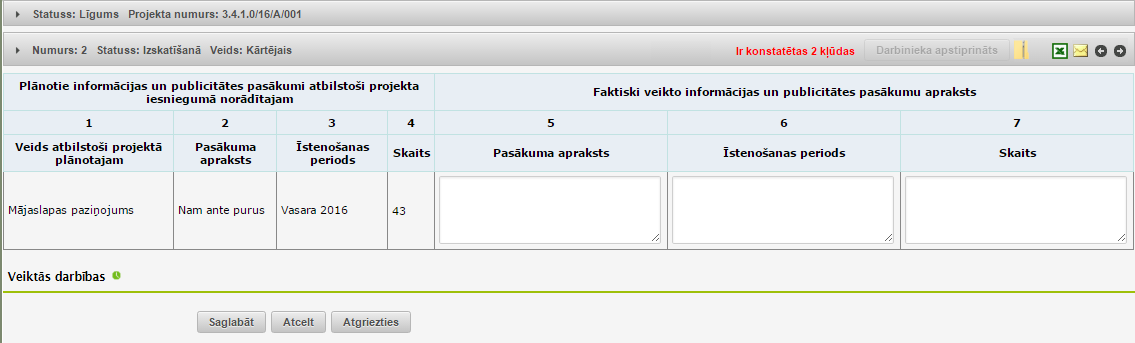
| Kolonnas nosaukums | Apraksts |
|---|---|
| Veids atbilstoši projektā plānotajam | automātiski aizpildīts lauks, kas satur publicitātes pasākuma veidu no projekta iesniegumā norādītā |
| Pasākuma apraksts | automātiski aizpildīts teksta lauks, kas satur projekta iesniegumā ievadīto publicitātes pasākuma aprakstu |
| Īstenošanas periods | automātiski aizpildīts teksta lauks, kas satur projekta iesniegumā ievadīto publicitātes pasākumu īstenošanas periodu |
| Skaits | automātiski aizpildīts ciparu lauks, kas satur projekta iesniegumā ievadīto paredzēto publicitātes pasākumu skaitu |
| Pasākuma apraksts | ierobežota garuma teksta lauks, kurā ir iespējams ievadīt informāciju par faktiski veikto informācijas un publicitātes pasākumu |
| Īstenošanas periods | ierobežota garuma teksta lauks, kurā ir iespējams ievadīt faktisko publicitātes pasākumu īstenošanas periodu |
| Skaits | ciparu lauks, kurā ir iespējams ievadīt faktiski veikto publicitātes pasākumu skaitu |
Maksājuma pieprasījuma sadaļa Iepirkumi un līgumi (5.1)
| Piekļuves ceļš | |
| | |
Atverot maksājuma pieprasījuma apakš sadaļu Iepirkumi un līgumi (5.1), tiek attēlota tabula ar informāciju par projektā reģistrētajiem līgumiem. Apakšsadaļā jāiekļauj visi iepirkuma līgumi, zemsliekšņa iepirkuma līgumi un līgumi, kuriem tiek piemērota atlase atbilstoši finansējuma saņēmēja iekšējai kārtībai, piem., aktīvo nodarbinātības pasākumu (ANP) organizēšanas līgumi. Iepirkumi un līgumi (5.1) tabulas 19. kolonnā “Piemērots zaļais iepirkums (jā/nē)” tiek attēlota izvēles rūtiņa, ja tā ir atzīmēta, tas nozīmē, ka ir piemērots zaļais iepirkums
Šī apakš sadaļa netiek attēlota virtuālajiem maksājumu pieprasījumiem.
Virs līgumu saraksta tiek attēlota sadaļa “Filtrs”, kuru izvēršot ir iespējams veikt līgumu atlasi pēc dažādiem parametriem.
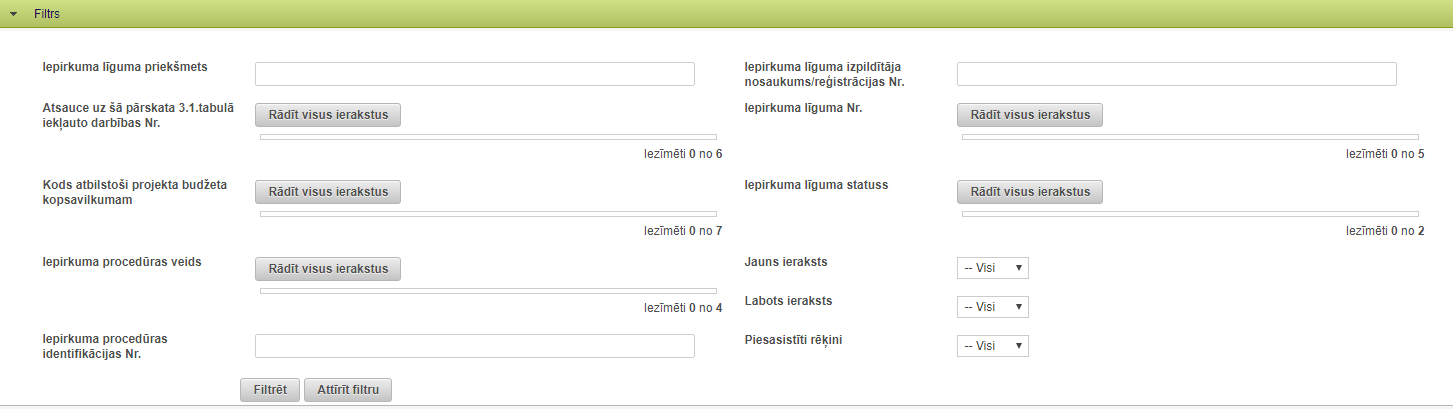
| Kolonnas nosaukums | Apraksts |
|---|---|
| Iepirkuma līguma priekšmets | teksta ievadlauks iepirkuma līguma priekšmeta ievadīšanai |
| Atsauce uz šā pārskata 3.1.tabulā iekļauto darbības Nr. | izvēles rūtiņu kopa, kas sastāv no darbību numuriem un nosaukumiem |
| Kods atbilstoši projekta budžeta kopsavilkumam | izvēles rūtiņu kopa, kas sastāv no budžeta kopsavilkuma pozīcijām |
| Iepirkuma procedūras veids | izvēles rūtiņu kopa, kas sastāv no iepirkuma procedūru veidiem |
| Iepirkuma procedūras identifikācijas Nr. | teksta ievadlauks iepirkuma procedūras numura ievadīšanai |
| Iepirkuma līguma izpildītāja nosaukums/reģistrācijas Nr. | teksta ievadlauks iepirkuma līguma izpildītāja nosaukuma vai reģistrācijas numura ievadīšanai |
| Iepirkuma līguma Nr. | izvēles rūtiņu kopa, kas sastāv no iepirkuma līguma numuriem un izpildītājiem |
| Iepirkuma līguma statuss | izvēles rūtiņu kopa, kas sastāv no iepirkuma līguma statusiem |
Filtra sadaļā lietotājam ir pieejamas divas spiedpogas – <Filtrēt > un < Attīrīt filtru>.
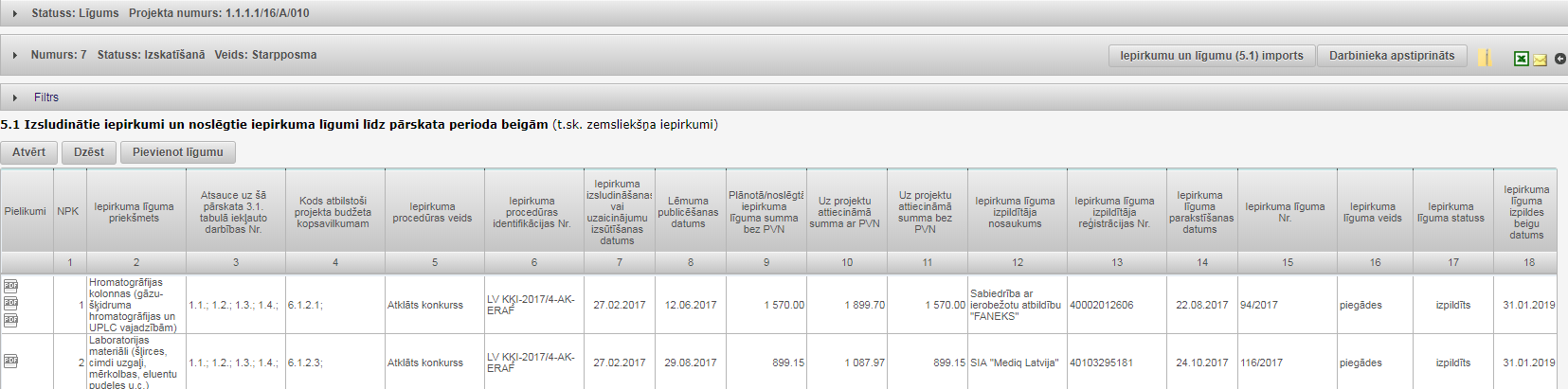
Formā ir attēlota tabula ar šādām kolonnām:
| Kolonnas nosaukums | Apraksts |
|---|---|
| Pielikumi | satur ikonu, kuru nospiežot tiek veikta līguma pielikuma lejupielāde |
| Numurs pēc kārtas | automātiski aizpildīts lauks, kas satur līguma kārtas numuru tabulā |
| Iepirkuma līguma priekšmets | automātiski aizpildīts lauks, kas satur iepirkuma līguma priekšmetu |
| Projekta īstenošanas kods | automātiski aizpildīts lauks, kas satur projekta īstenošanas kodu |
| Kods atbilstoši projekta budžeta kopsavilkumam | automātiski aizpildīts lauks, kas satur projekta budžeta kopsavilkuma izmaksu pozīcijas kodu |
| Iepirkuma procedūras veids | automātiski aizpildīts lauks, kas satur iepirkuma procedūras veidu |
| Iepirkuma procedūras identifikācijas Nr. | automātiski aizpildīts lauks, kas satur iepirkuma procedūras identifikācijas numuru |
| Iepirkuma izsludināšanas vai uzaicinājuma izsūtīšanas datums | automātiski aizpildīts lauks, kas satur datumu, kad iepirkums ir izsludināts vai uzaicinājums izsūtīts |
| Lēmuma publicēšanas datums | automātiski aizpildīts lauks, kas satur datumu, kad lēmums ir publicēts |
| Plānotā/noslēgtā iepirkuma līguma summa bez PVN | automātiski aizpildīts lauks, kas satur līguma summu bez PVN |
| Uz projektu attiecināmā summa bez PVN | automātiski aizpildīts lauks, kas satur informāciju par attiecināmo summu bez PVN |
| Iepirkuma līguma izpildītāja nosaukums | automātiski aizpildīts lauks, kas satur līguma izpildītāja nosaukumu |
| Iepirkuma līguma izpildītāja reģistrācijas Nr. | automātiski aizpildīts lauks, kas satur līguma izpildītāja reģistrācijas numuru |
| Iepirkuma līguma parakstīšanas datums | automātiski aizpildīts lauks, kas satur līguma parakstīšanas datumu |
| Iepirkuma līguma Nr. | automātiski aizpildīts lauks, kas satur iepirkuma līguma numuru |
| Iepirkuma līguma veids (pakalpojuma/piegādes/būvdarbu/patapinājuma) | automātiski aizpildīts lauks, kas satur iepirkuma līguma veidu |
| Iepirkuma līguma statuss (plānots/procesā/izpildīts) | automātiski aizpildīts lauks, kas satur iepirkuma līguma aktuālo statusu |
| Iepirkuma līguma izpildes beigu datums | automātiski aizpildīts lauks, kas satur iepirkuma līguma izpildes beigu datumu no līguma informācijas |
| Piemērots zaļais iepirkums (jā/nē) | automātiski aizpildīts lauks, kas satur atzīmi vai iepirkuma līgumam ir piemērots zaļais iepirkums |
| Piezīmes | automātiski aizpildīts lauks, kas satur piezīmes no iepirkuma līguma |
| Izmaiņas | tiek attēlots attiecīgo Iepirkumu un līgumu (5.1). statuss šajā maksājuma pieprasījumā:
|
Maksājuma pieprasījuma statusa informatīvajā joslā šajā sadaļā papildus tiek uzrādīta poga < Iepirkumu un līgumu (5.1) imports>, kas nodrošina lietotājam iespēju augšupielādēt Iepirkumu un līgumu (5.1) datus no MS Excel faila. Nospiežot pogu < Iepirkumu un līgumu (5.1) imports>, ir jānorāda atbilstošais datu fails, kurā esošos datus ir nepieciešams augšupielādēt. Līguma importa faila paraugu skatīt Pielikums Nr.1 Līgumu un rēķinu ielāde.
Ja līguma dati ir saglabāti, tad līguma formā papildus tiek attēlota sadaļa “Pamatojošie dokumenti”.
Formā ir iespējams augšupielādēt līgumu pamatojošos dokumentus elektroniskā formā. Lai pievienotu jaunu dokumenta failu, nepieciešams izmantot zem tabulas izveidoto failu augšupielādēšanas formu, kur, nospiežot pogu <Atlasīt failu>, iespējams izvēlēties failu no datora, un norādīt faila nosaukumu teksta laukā “Faila nosaukums” un nospiežot pogu <Pievienot>. Fails tiks augšupielādēts un attēlots augstāk minētajā līguma apakšsadaļā.
Virs maksājumu pieprasījumu saraksta tiek attēlotas pogas – <Atvērt>, <Dzēst> un <Pievienot līgumu>:
- Nospiežot pogu <Atvērt>, tiek atvērts sarakstā iezīmētais līguma ieraksts labošanas vai skatīšanās režīmā.
- Nospiežot pogu <Dzēst>, sarakstā iezīmētais līguma ieraksts tiek dzēsts no sistēmas – pirms tam lietotājam tiek pārvaicāts “Vai tiešām vēlaties dzēst šo ierakstu?” ar pogām <Jā> un <Nē>. Nospiežot pogu <Jā>, attiecīgais ieraksts tiek dzēsts no tabulas. Nospiežot pogu <Nē>, vaicājuma logs tiek aizvērts un ieraksts no tabulas netiek dzēsts. Dzēst ir atļauts tikai tādus līguma ierakstus, kuri nav piesaistīti citām maksājuma pieprasījuma daļām (Rēķini, Pamatlīdzekļi) vai citiem maksājumu pieprasījumiem.
Iepirkumi un līgumi (5.1) pievienošana
| Piekļuves ceļš | |
| | |
Lai pievienotu jaunu līgumu, nepieciešams nospiest pogu <Pievienot līgumu>, kas atrodas virs līgumu tabulas. Tiks atvērta forma jauna līguma ievadei.
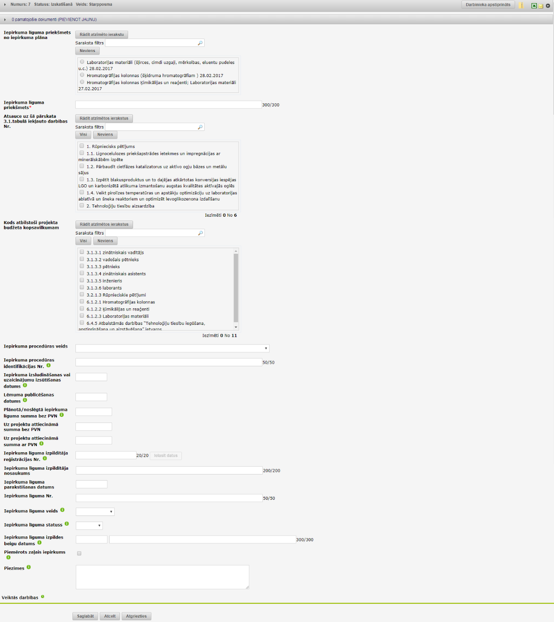
Formā ir attēloti šādi lauki:
| Kolonnas nosaukums | Apraksts |
|---|---|
| Numurs pēc kārtas | automātiski aizpildīts lauks, kas satur līguma kārtas numuru tabulā |
| Iepirkuma līguma priekšmets no iepirkuma plāna | radio pogu grupa, kas satur iepirkuma līguma priekšmetus un tā iepirkuma procedūras izsludināšanas termiņu no projekta sadaļas “Iepirkumu plāns” (var izvēlēties vienu), kura statuss ir ‘Iesniegts’, ‘Precizēšanā’, “Darbinieka apstiprināts’, ‘Apstiprināts’ |
| Iepirkuma līguma priekšmets | manuāli aizpildāms ierobežota garuma teksta lauks. Ja laukā Iepirkuma līguma priekšmets no iepirkuma plāna ir izvēlēts līguma ieraksts, tad sistēma šajā laukā automātiski norāda iepirkuma līguma priekšmeta nosaukumu ar iespēju manuāli to labot |
| Projekta īstenošana | izvēles rūtiņu kopa, kas sastāv no projekta iesniegumā nodefinētajām projekta darbībām un rezultātiem. Ja laukā Iepirkuma līguma priekšmets no iepirkuma plāna ir izvēlēts līguma ieraksts, tad sistēma automātiski atzīmē iepirkuma plāna līgumā atzīmētos darbus ar iespēju manuāli tos labot |
| Kods atbilstoši projekta budžeta kopsavilkumam | izvēles rūtiņu kopa, kas satur projekta budžetā nodefinēto izmaksu pozīciju kodus un nosaukumus, kurām projekta budžeta kopsavilkumā attiecināmo izdevumu summa ir lielāka par 0,00Eur. Ja laukā Iepirkuma līguma priekšmets no iepirkuma plāna ir izvēlēts līguma ieraksts, tad sistēma automātiski atzīmē iepirkuma plāna līgumā atzīmētās projekta budžeta pozīcijas ar iespēju manuāli tās labot |
| Iepirkuma procedūras veids | izkrītošā saraksta lauks, kas satur klasificētās vērtības – Atklāts konkurss (PIL); (2) Slēgts konkurss (PIL); (3) Sarunu procedūra, iepriekš publicējot paziņojumu par līgumu (PIL); (4) Sarunu procedūra, iepriekš nepublicējot paziņojumu par Līgumu (PIL); (5) Konkursa dialogs (PIL); (6) Metu konkurss (SPSIL); (7) B daļas iepirkums (SPSIL); (8) Iepirkums, kuram nepiemēro regulētās iepirkuma procedūras (PIL 8.2 pants / 8.1 pants); (9) Atklāts konkurss (SPSIL); (10) Slēgts konkurss (SPSIL); (11) Sarunu procedūra, publicējot dalības uzaicinājumu (SPSIL); (12) Sarunu procedūra, nepublicējot dalības uzaicinājumu (SPSIL); (13) Metu konkurss (PIL); (14) B daļas iepirkums (PIL); (15) Pasūtītāja finansēts iepirkums (PIL 7.panta pirmā daļa); (16) Pasūtītāja finansēts iepirkums (PIL 7.panta pirmā daļa, zemsliekšņa); (17) Zemsliekšņa iepirkums (PIL); (18) Zemsliekšņa iepirkums (SPSIL; tai skaitā SPS zemsliekšņu vadlīnijas). Sistēma brīdina lietotāju, ja šajā laukā norādītais iepirkumu procedūras veids atšķiras no apstiprinātajā iepirkumu plānā norādītā, bet ļauj saglabāt atšķirīgu veidu |
| Iepirkuma procedūras identifikācijas Nr. | manuāli aizpildāms ierobežota garuma teksta lauks |
| Iepirkuma izsludināšanas vai uzaicinājuma izsūtīšanas datums | manuāli ievadāms datuma lauks ar iespēju izvēlēties datumu no kalendāra. Sistēma neļauj šajā laukā ievadīt datumu nākotnē – pie datu saglabāšanas tiek izdots kļūdas paziņojums |
| Lēmuma publicēšanas datums | manuāli ievadāms datuma lauks ar iespēju izvēlēties datumu no kalendāra. Sistēma neļauj šajā laukā ievadīt datumu nākotnē – pie datu saglabāšanas tiek izdots kļūdas paziņojums |
| Plānotā/noslēgtā iepirkuma līguma summa bez PVN | ierobežota garuma manuāli ievadāms ciparu lauks |
| Uz projektu attiecināmā summa bez PVN | manuāli aizpildāms ierobežota garuma ciparu lauks |
| Iepirkuma līguma izpildītāja reģistrācijas Nr. | manuāli aizpildāms ierobežota garuma teksta lauks ar iespēju ielasīt datus no ārējiem reģistriem, ja ievadītais reģistrācijas numurs ir 11 simbolu garš (skat. dokumenta dokumenta “KPVIS.LRG.VISPAREJA DALA.v.1.1” 2.8. nodaļu Organizāciju datu pieprasīšana no ārējiem reģistriem) |
| Iepirkuma līguma izpildītāja nosaukums | manuāli aizpildāms ierobežota garuma teksta lauks. Ja UR vai VID reģistros informācija par organizāciju nav atrasta pēc ievadītā juridiskās personas reģistrācijas numura, tad organizācijas nosaukumu lietotājam ir atļauts ievadīt manuāli. Ja dati par juridisko personu kādā no reģistriem vai KPVIS sistēmā tiek atrasta, tad līguma izpildītāja nosaukums tiek uzrādīts automātiski un nav labojams |
| Iepirkuma līguma parakstīšanas datums | manuāli ievadāms datuma lauks ar iespēju izvēlēties datumu no kalendāra. Sistēma neļauj šajā laukā ievadīt datumu nākotnē – pie datu saglabāšanas tiek izdots kļūdas paziņojums |
| Iepirkuma līguma Nr. | manuāli aizpildāms ierobežota garuma teksta lauks |
| Iepirkuma līguma veids (pakalpojuma/piegādes/būvdarbu/patapinājuma) | izkrītošā saraksta lauks, kas satur klasificētās vērtības – pakalpojuma, piegādes, būvdarbu, patapinājuma |
| Iepirkuma līguma statuss (plānots/procesā/izpildīts) | izkrītošā saraksta lauks, kas satur klasificētās vērtības – “Plānots”, “Procesā”, “Izpildīts’ |
| Iepirkuma līguma izpildes beigu datums | manuāli ievadāms datuma lauks |
| Piemērots zaļais iepirkums (jā/nē) | izkrītošā saraksta lauks, kas satur klasificētās vērtības –“Jā”, “Nē” |
| Piezīmes | manuāli aizpildāms ierobežota garuma teksta lauks |
Maksājuma pieprasījuma sadaļa Citi līgumi (5.2)
| Piekļuves ceļš | |
| | |
Atverot maksājuma pieprasījuma apakšsadaļu Citi līgumi (5.2), tiek attēlota tabula ar informāciju par projektā reģistrētajiem līgumiem. Šī apakš sadaļa netiek attēlota virtuālajiem maksājumu pieprasījumiem.
Virs līgumu saraksta tiek attēlota sadaļa “Filtrs”, kuru izvēršot ir iespējams veikt līgumu atlasi pēc dažādiem parametriem
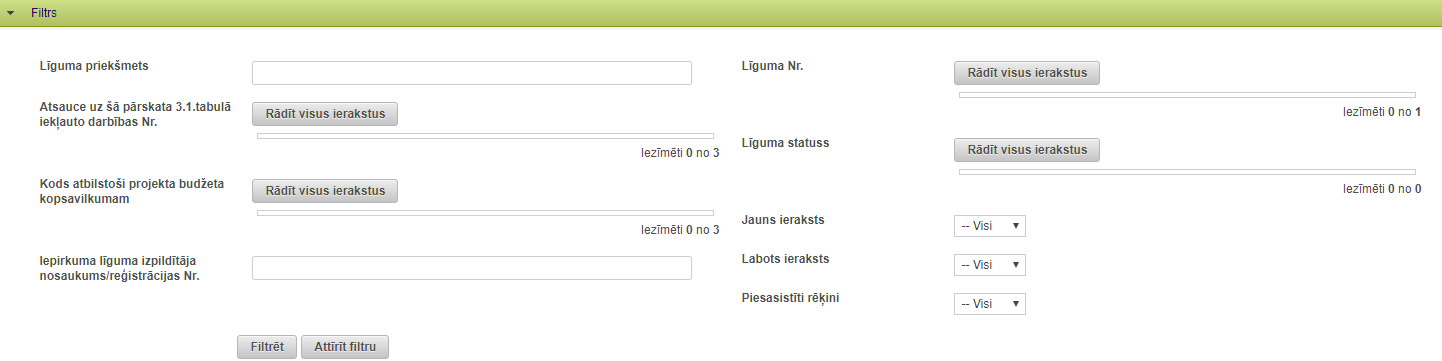
Filtra sadaļa satur šādus laukus:
| Kolonnas nosaukums | Apraksts |
|---|---|
| Līguma priekšmets | teksta ievadlauks iepirkuma līguma priekšmeta ievadīšanai |
| Atsauce uz šā pārskata 3.1.tabulā iekļauto darbības Nr. | izvēles rūtiņu kopa, kas sastāv no darbību numuriem un nosaukumiem |
| Kods atbilstoši projekta budžeta kopsavilkumam | izvēles rūtiņu kopa, kas sastāv no budžeta kopsavilkuma pozīcijām |
| Iepirkuma līguma izpildītāja nosaukums/reģistrācijas Nr. | teksta ievadlauks iepirkuma līguma izpildītāja nosaukuma vai reģistrācijas numura ievadīšanai |
| Līguma Nr. | izvēles rūtiņu kopa, kas sastāv no iepirkuma līguma numuriem un izpildītājiem |
| Līguma statuss | izvēles rūtiņu kopa, kas sastāv no iepirkuma līguma statusiem |
Filtra sadaļā lietotājam ir pieejamas divas spiedpogas – <Filtrēt > un < Attīrīt filtru>.

Formā ir attēlota tabula ar šādām kolonnām:
| Kolonnas nosaukums | Apraksts |
|---|---|
| Pielikumi | satur ikonu, kuru nospiežot tiek veikta līguma pielikuma lejupielāde |
| Nr. p. k. | automātiski aizpildīts lauks, kas satur līguma kārtas numuru tabulā |
| Līguma priekšmets | automātiski aizpildīts lauks, kas satur iepirkuma līguma priekšmetu |
| Kods atbilstoši projekta budžeta kopsavilkumam | automātiski aizpildīts lauks, kas satur projekta budžeta kopsavilkuma izmaksu pozīcijas kodu |
| Uzaicinājumu izsūtīšanas datums (ja attiecināms) | automātiski aizpildīts lauks, kas satur datumu, kad uzaicinājums izsūtīts |
| Noslēgtā līguma summa bez PVN | automātiski aizpildīts lauks, kas satur līguma summu bez PVN |
| Uz projektu attiecināmā summa bez PVN | automātiski aizpildīts lauks, kas satur informāciju par attiecināmo summu bez PVN |
| Uz projektu attiecināmā summa ar PVN | automātiski aizpildīts lauks, kas satur informāciju par attiecināmo summu ar PVN |
| Līguma izpildītāja / otrās puses nosaukums | automātiski aizpildīts lauks, kas satur līguma izpildītāja nosaukumu |
| Līguma izpildītāja / otrās puses reģistrācijas Nr. | automātiski aizpildīts lauks, kas satur līguma izpildītāja reģistrācijas numuru |
| Līguma izpildītāja / otrās puses veids (darba devējs / sadarbības partneris / cits) | automātiski aizpildīts lauks, kas satur līguma izpildītāja veidu |
| Līguma Nr. | automātiski aizpildīts lauks, kas satur līguma numuru |
| Līguma parakstīšanas datums | automātiski aizpildīts lauks, kas satur datumu, kad līgums ir parakstīts |
| Līguma beigu datums | automātiski aizpildīts lauks, kas satur līguma izpildes beigu datumu no līguma informācijas |
| Līguma statuss (plānots/procesā/izpildīts) | automātiski aizpildīts lauks, kas satur līguma aktuālo statusu |
| Piezīmes | automātiski aizpildīts lauks, kas satur piezīmes no iepirkuma līguma |
| Izmaiņas | tiek attēlots attiecīgo Citi līgumi (5.2) statuss šajā maksājuma pieprasījumā:
|
Maksājuma pieprasījuma statusa informatīvajā joslā šajā sadaļā papildus tiek uzrādīta poga <Citu līgumu (5.2) imports>, kas nodrošina lietotājam iespēju augšupielādēt B5 līguma datus no MS Excel faila. Nospiežot pogu < Citu līgumu (5.2) imports >, ir jānorāda atbilstošais datu fails, kurā esošos datus ir nepieciešams augšupielādēt. Nospiežot pogu <Dzēst>, sarakstā iezīmētais līguma ieraksts tiek dzēsts no sistēmas – pirms tam lietotājam tiek pārvaicāts “Vai tiešām vēlaties dzēst šo ierakstu?” ar pogām <Jā> un <Nē>. Nospiežot pogu <Jā>, attiecīgais ieraksts tiek dzēsts no tabulas. Nospiežot pogu <Nē>, vaicājuma logs tiek aizvērts un ieraksts no tabulas netiek dzēsts. Dzēst ir atļauts tikai tādus līguma ierakstus, kuri nav piesaistīti citām maksājuma pieprasījuma daļām (Rēķini, Pamatlīdzekļi) vai citiem maksājumu pieprasījumiem.
Citi līgumi (5.2) pievienošana
| Piekļuves ceļš | |
| | |
Lai pievienotu jaunu līgumu, nepieciešams nospiest pogu <Pievienot līgumu>, kas atrodas virs līgumu tabulas. Tiks atvērta forma jauna līguma ievadei.
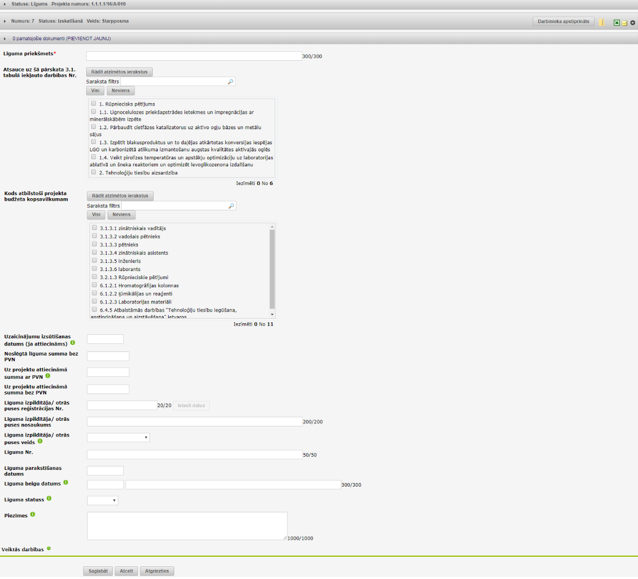
Formā ir attēloti šādi lauki:
| Kolonnas nosaukums | Apraksts |
|---|---|
| Numurs pēc kārtas | automātiski aizpildīts lauks, kas satur līguma kārtas numuru tabulā |
| Iepirkuma līguma priekšmets | manuāli aizpildāms ierobežota garuma teksta lauks |
| Projekta īstenošana | izvēles rūtiņu kopa, kas sastāv no projekta iesniegumā nodefinētajām projekta darbībām un rezultātiem. Ja laukā Iepirkuma līguma priekšmets no iepirkuma plāna ir izvēlēts līguma ieraksts, tad sistēma automātiski atzīmē iepirkuma plāna līgumā atzīmētos darbus ar iespēju manuāli tos labot |
| Projekta budžets | izvēles rūtiņu kopa, kas satur projekta budžetā nodefinēto izmaksu pozīciju kodus un nosaukumus, kurām projekta budžeta kopsavilkumā attiecināmo izdevumu summa ir lielāka par 0,00Eur. Ja laukā Iepirkuma līguma priekšmets no iepirkuma plāna ir izvēlēts līguma ieraksts, tad sistēma automātiski atzīmē iepirkuma plāna līgumā atzīmētās projekta budžeta pozīcijas ar iespēju manuāli tās labot |
| Iepirkuma izsludināšanas vai uzaicinājumu izsūtīšanas datums | manuāli ievadāms datuma lauks ar iespēju izvēlēties datumu no kalendāra. Sistēma neļauj šajā laukā ievadīt datumu nākotnē – pie datu saglabāšanas tiek izdots kļūdas paziņojums |
| Iepirkuma līguma summa bez PVN | ierobežota garuma manuāli ievadāms ciparu lauks |
| Līguma attiecināmā summa | manuāli aizpildāms ierobežota garuma ciparu lauks |
| Attiecināmā summa bez PVN | manuāli aizpildāms ierobežota garuma ciparu lauks |
| Iepirkuma līguma izpildītāja reģistrācijas Nr. | manuāli aizpildāms ierobežota garuma teksta lauks ar iespēju ielasīt datus no ārējiem reģistriem, ja ievadītais reģistrācijas numurs ir 11 simbolu garš (skat. dokumenta dokumenta “KPVIS.LRG.VISPAREJA DALA.v.1.1” 2.8. nodaļu Organizāciju datu pieprasīšana no ārējiem reģistriem) |
| Iepirkuma līguma izpildītāja nosaukums | manuāli aizpildāms ierobežota garuma teksta lauks. Ja UR vai VID reģistros informācija par organizāciju nav atrasta pēc ievadītā juridiskās personas reģistrācijas numura, tad organizācijas nosaukumu lietotājam ir atļauts ievadīt manuāli. Ja dati par juridisko personu kādā no reģistriem vai KPVIS sistēmā tiek atrasta, tad līguma izpildītāja nosaukums tiek uzrādīts automātiski un nav labojams |
| Iepirkuma līguma izpildītāja veids | izkrītošā saraksta lauks, kas satur klasificētās vērtības – darba devējs, sadarbības partneris, cits |
| Iepirkuma līguma Nr. | manuāli aizpildāms ierobežota garuma teksta lauks |
| Iepirkuma līguma parakstīšanas datums | manuāli ievadāms datuma lauks ar iespēju izvēlēties datumu no kalendāra. Sistēma neļauj šajā laukā ievadīt datumu nākotnē – pie datu saglabāšanas tiek izdots kļūdas paziņojums |
| Iepirkuma līguma izpildes beigu datums | manuāli ievadāms datuma lauks un manuāli ievadāms ierobežota garuma teksta lauks |
| Iepirkuma līguma statuss | izkrītošā saraksta lauks, kas satur klasificētās vērtības – ‘Plānots’, ‘Procesā’, ‘Izpildīts’, ‘Lauzts’ |
| MP līguma piezīmes | manuāli aizpildāms ierobežota garuma teksta lauks |
Maksājuma pieprasījuma sadaļa Darba līgumi (6)
| Piekļuves ceļš | |
| | |
Atverot maksājuma pieprasījuma apakš sadaļu Darba līgumi (6), tiek attēlota tabula ar informāciju par projektā reģistrētajiem līgumiem ar projektā iesaistītajiem darbiniekiem. Apakšsadaļa paredzēta, lai reģistrētu darba līgumus, kas tika noslēgti ar darbiniekiem projekta realizācijas gaitā.
Šī apakš sadaļa netiek attēlota virtuālajiem maksājumu pieprasījumiem.
Virs līgumu saraksta tiek attēlota sadaļa “Filtrs”, kuru izvēršot ir iespējams veikt līgumu atlasi pēc dažādiem parametriem.
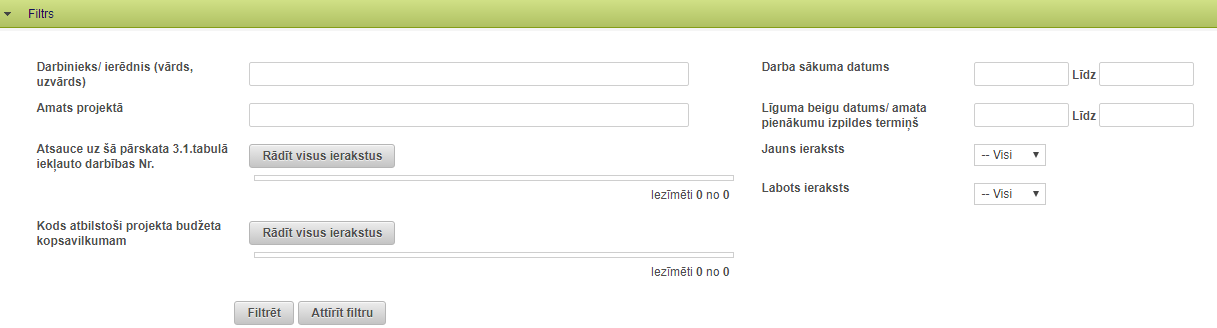
Filtra sadaļa satur šādus laukus:
| Kolonnas nosaukums | Apraksts |
|---|---|
| Darbinieks/ ierēdnis (vārds, uzvārds) | teksta ievadlauks darbinieka vārda un/ vai uzvārda ievadīšanai |
| Amats projektā | teksta ievadlauks amata ievadīšanai |
| Atsauce uz šā pārskata 3.1.tabulā iekļauto darbības Nr. | izvēles rūtiņu kopa, kas sastāv no darbību numuriem un nosaukumiem |
| Kods atbilstoši projekta budžeta kopsavilkumam | izvēles rūtiņu kopa, kas sastāv no budžeta kopsavilkuma pozīcijām |
| Darba sākuma datums | datumu perioda ievades lauki |
| Līguma beigu datums/ amata pienākumu izpildes termiņš | datumu perioda ievades lauki |
Filtra sadaļā lietotājam ir pieejamas divas spiedpogas – <Filtrēt > un < Attīrīt filtru>.

Formā ir attēlota tabula ar šādām kolonnām:
Maksājuma pieprasījuma statusa informatīvajā joslā šajā sadaļā papildus tiek uzrādīta poga <DB līgumu imports>, kas nodrošina lietotājam iespēju augšupielādēt Darba līguma (6) datus no MS Excel faila. Nospiežot pogu <DB līgumu imports>, ir jānorāda atbilstošais datu fails, kurā esošos datus ir nepieciešams augšupielādēt.
Nospiežot pogu <Dzēst>, sarakstā iezīmētais līguma ieraksts tiek dzēsts no sistēmas – pirms tam lietotājam tiek pārvaicāts “Vai tiešām vēlaties dzēst šo ierakstu?” ar pogām <Jā> un <Nē>. Nospiežot pogu <Jā>, attiecīgais ieraksts tiek dzēsts no tabulas. Nospiežot pogu <Nē>, vaicājuma logs tiek aizvērts un ieraksts no tabulas netiek dzēsts. Dzēst ir atļauts tikai tādus līguma ierakstus, kuri nav piesaistīti citām maksājuma pieprasījuma daļām (Rēķini, Pamatlīdzekļi) vai citiem maksājumu pieprasījumiem.
Darba līguma (6) pievienošana
| Piekļuves ceļš | |
| | |
Lai pievienotu jaunu līgumu, nepieciešams nospiest pogu <Pievienot līgumu>, kas atrodas virs līgumu tabulas. Tiks atvērta forma jauna līguma ievadei.
Informācija par līgumiem aizpildāma kumulatīvi no projekta sākuma.
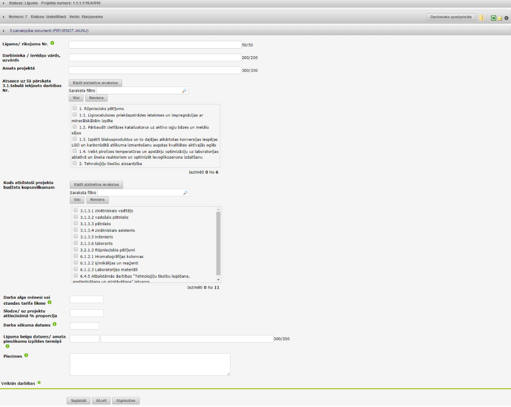
Formā ir attēloti šādi lauki:
| Kolonnas nosaukums | Apraksts |
|---|---|
| Numurs pēc kārtas | automātiski aizpildīts lauks, kas satur līguma kārtas numuru tabulā |
| Līguma rīkojuma numurs | manuāli aizpildāms ierobežota garuma teksta lauks |
| Darbinieks / ierēdnis (vārds, uzvārds) | manuāli aizpildāms ierobežota garuma teksta lauks |
| Amats projektā | manuāli aizpildāms ierobežota garuma teksta lauks |
| Īstenošanas apraksts | izvēles rūtiņu kopa, kas sastāv no projekta iesniegumā nodefinētajām projekta darbībām un rezultātiem |
| Projekta budžets | izvēles rūtiņu kopa, kas satur projekta budžetā nodefinēto izmaksu pozīciju kodus un nosaukumus, kurām projekta budžeta kopsavilkumā attiecināmo izdevumu summa ir lielāka par 0,00Eur |
| Darba alga mēnesī | manuāli ievadāms ciparu lauks ar divām zīmēm aiz komata |
| Slodze uz projektu / attiecināmā % proporcija | manuāli ievadāms ciparu lauks ar divām zīmēm aiz komata |
| Darba sākuma datums | manuāli aizpildāms datuma lauks |
| Līguma beigu datums / amata pienākumu izpildes termiņš | manuāli aizpildāms datuma lauks; |
| Piezīmes | manuāli aizpildāms ierobežota garuma teksta lauks |
Maksājuma pieprasījuma sadaļa Iznākuma rādītāji ERAF/KF
| Piekļuves ceļš | |
| | |
Sadaļā tiek attēloti virsprojekta līmenī nodefinētie iznākuma un rezultātu rādītāji, kuriem ir iespējams norādīt aktuālos rezultātus. Tos katram rādītājam pret attiecīgo teritoriālā kartējuma detalizācijas līmeni norāda kolonnu grupā “Faktiskais sasniegtais rezultāta rādītājs sadalījumā pa gadiem”.
Svarīgi! Ievadot/pārbaudot datus par sasniegtiem rādītājiem, darbiniekam jāpārliecinās par datu kvalitāti, salīdzinot savadītās vērtības ar datu avotos pieejamo informāciju! Rādītāju vērtībām un kopsummai ir jāatbilst rādītāju būtībai (sasniegtā konkrētā vērtība vai vidējā rādītāja aprēķins, vai tmldz.), kas norādīti, izmantojot MP aizpildīšanai ieteikumus (ieteikumi atrodami CFLA mājaslapas sadaļā > Palīgs finansējuma saņēmējiem > Starpposma un noslēguma maksājuma pieprasījums).
Maksājuma pieprasījuma apakš sadaļa Iznākuma rādītāji ERAF/KF tiek attēlota tikai tādā gadījumā, ja projekts tiek finansēts no ERAF/KF (projekta finansēšanas plāns) un projekta iesnieguma veidlapā ir norādīts vismaz viens iznākuma rādītājs. Šī apakš sadaļa netiek attēlota virtuālajiem maksājumu pieprasījumiem. Atverot maksājuma pieprasījuma apakš sadaļu Iznākuma rādītāji ERAF/KF, tiek attēlota tabula ar informāciju par ERAF / KF projekta iznākuma rādītājiem.
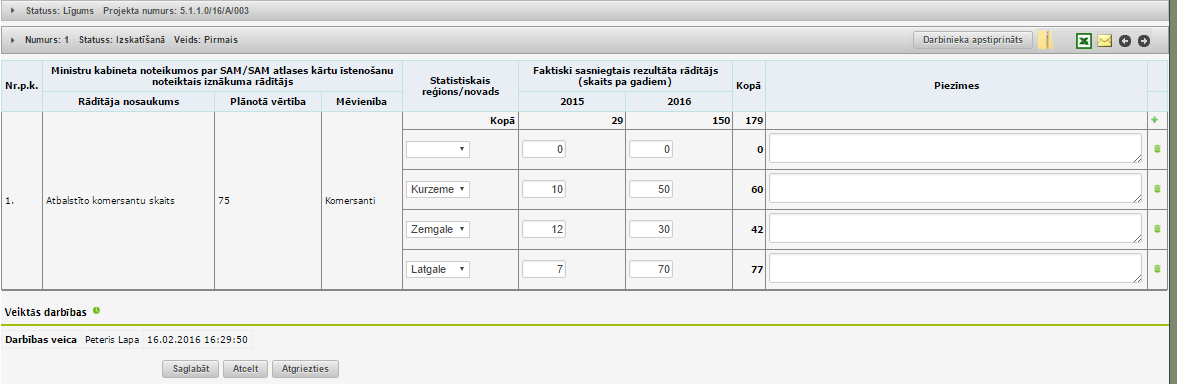
Formā ir attēlota tabula ar šādām kolonnām:
| Kolonnas nosaukums | Apraksts |
|---|---|
| N.p.k. | automātiski aizpildīts lauks, kas satur rādītāja kārtas numuru tabulā |
| Plānotā vērtība | automātiski aizpildīts lauks, kas satur attiecīgā rādītāja plānoto sasniedzamo vērtību no projekta iesnieguma |
| Mērvienība | automātiski aizpildīts lauks, kas satur iznākuma rādītāja mērvienību |
| Statiskais reģions/novads | izkrītošā saraksta lauks, kas satur reģionus un novadus atbilstoši projekta iesniegumā norādītajam apgabalam. Ja teritoriālā kartējuma detalizācijas līmenis ir ATV, tad tiek attēloti šāda līmeņa ieraksti – pagasti, novadi, kuros nav pagastu, republikas pilsētas, novadu pilsētas. Katru reģionu, pagastu, novadu, republikas pilsētu un novadu pilsētas ir iespējams izvēlēties tikai vienu reizi, otrreiz izvēloties jau pievienotu vietu tiks parādīts sistēmas paziņojums “Šis statiskais reģions/ novads jau ir izvēlēts!”. |
| Faktiski sasniegtais iznākuma rādītājs (skaits pa gadiem) | manuāli ievadāmu ciparisku lauku kopums, lauku skaits atbilst projekta iesniegumā norādītājam projekta īstenošanas grafika pārskata periodam |
| Kopā | automātiski aizpildīts lauks, kas satur attiecīgā rādītāja vērtību visu gadu kopsummu |
| Piezīmes | manuāli ievadāms ierobežota garuma teksta lauks |
Sākotnēji tabulā tiek attēloti kopsummu ieraksti katram iznākuma rādītājam. Lai ievadītu informāciju par faktiskajiem sasniegtajiem iznākumu rādītājiem, pie attiecīgā summējošā rādītāja ieraksta ir jānoklikšķina uz ikonas ![]() . Lietotājam zem summējošā ieraksta tiks attēlots papildus ieraksts, kurā ir iespējams manuāli ievadīt rādītāju vērtības. Šī ikona netiek rādīta pie ierakstiem, ja rādītāja teritoriālā kartējuma detalizācija ir ‘Nacionālais’.
Lai dzēstu iepriekš pievienotu rādītāja vērtību ievades ierakstu, ir nepieciešams noklikšķināt uz ikonas
. Lietotājam zem summējošā ieraksta tiks attēlots papildus ieraksts, kurā ir iespējams manuāli ievadīt rādītāju vērtības. Šī ikona netiek rādīta pie ierakstiem, ja rādītāja teritoriālā kartējuma detalizācija ir ‘Nacionālais’.
Lai dzēstu iepriekš pievienotu rādītāja vērtību ievades ierakstu, ir nepieciešams noklikšķināt uz ikonas ![]() . Šī ikona netiek rādīta pie ierakstiem, ja rādītāja teritoriālā kartējuma detalizācija ir ‘Nacionālais’.
. Šī ikona netiek rādīta pie ierakstiem, ja rādītāja teritoriālā kartējuma detalizācija ir ‘Nacionālais’.
Maksājuma pieprasījuma sadaļa Rezultāta rādītāji ERAF/KF
| Piekļuves ceļš | |
| | |
Maksājuma pieprasījuma apakš sadaļa Rezultāta rādītāji ERAF/KF tiek attēlota tikai tādā gadījumā, ja projekts tiek finansēts no ERAF/KF (projekta finansēšanas plāns) un projekta iesnieguma veidlapā ir norādīts vismaz viens rezultāta rādītājs.
Šī apakš sadaļa netiek attēlota virtuālajiem maksājumu pieprasījumiem.
Atverot maksājuma pieprasījuma apakš sadaļu Rezultāta rādītāji ERAF/KF, tiek attēlota tabula ar informāciju par projekta rezultāta rādītājiem.
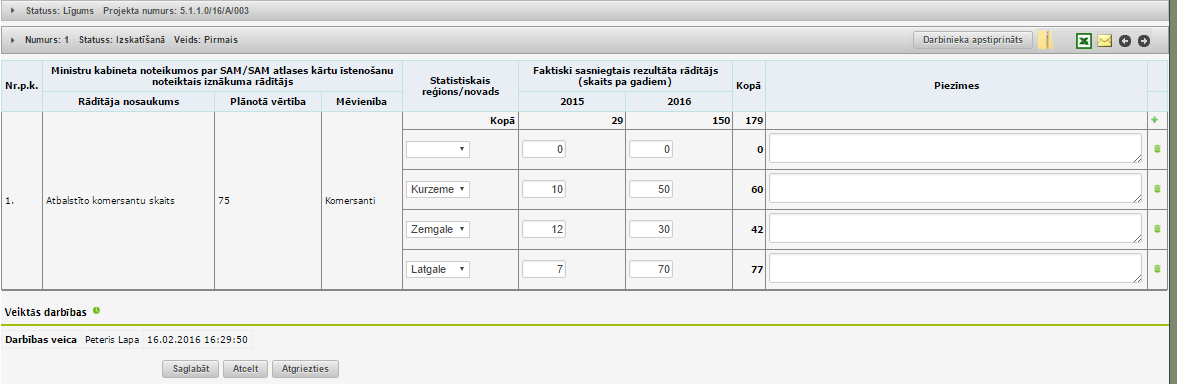
| Kolonnas nosaukums | Apraksts |
|---|---|
| N.p.k. | automātiski aizpildīts lauks, kas satur rādītāja kārtas numuru tabulā |
| Rādītāja nosaukums | automātiski aizpildīts lauks, kas satur visus projekta iesniegumā norādītos rezultāta rādītājus |
| Plānotā vērtība | automātiski aizpildīts lauks, kas satur attiecīgā rādītāja plānoto sasniedzamo vērtību no projekta iesnieguma |
| Mērvienība | automātiski aizpildīts lauks, kas satur rezultāta rādītāja mērvienību |
| Statistiskais reģions / novads | izkrītošā saraksta lauks, kas satur reģionus un novadus atbilstoši projekta iesniegumā norādītajam apgabalam. Ja teritoriālā kartējuma detalizācijas līmenis ir ATV, tad tiek attēloti šāda līmeņa ieraksti – pagasti, novadi, kuros nav pagastu, republikas pilsētas, novadu pilsētas. Katru reģionu, pagastu, novadu, republikas pilsētu un novadu pilsētas ir iespējams izvēlēties tikai vienu reizi, otrreiz izvēloties jau pievienotu vietu tiks parādīts sistēmas paziņojums “Šis statiskais reģions/ novads jau ir izvēlēts!” |
| Faktiski sasniegtais rezultāta rādītājs (skaits pa gadiem) | manuāli ievadāmu ciparisku lauku kopums, lauku skaits atbilst projekta iesniegumā norādītājam projekta īstenošanas grafika pārskata periodam |
| Kopā | automātiski aizpildīts lauks, kas satur attiecīgā rādītāja vērtību visu gadu kopsummu |
| Piezīmes | automātiski aizpildīts lauks, kas satur piezīmes no iepirkuma līguma |
Sākotnēji tabulā tiek attēloti kopsummu ieraksti katram rezultāta rādītājam. Lai ievadītu informāciju par faktiskajiem sasniegtajiem rezultāta rādītājiem, pie attiecīgā summējošā rādītāja ieraksta ir jānoklikšķina uz ikonas ![]() . Lietotājam zem summējošā ieraksta tiks attēlots papildus ieraksts, kurā ir iespējams manuāli ievadīt rādītāju vērtības. Šī ikona netiek rādīta pie ierakstiem, ja rādītāja teritoriālā kartējuma detalizācija ir ‘Nacionālais’.
Lai dzēstu iepriekš pievienotu rādītāja vērtību ievades ierakstu, ir nepieciešams noklikšķināt uz ikonas
. Lietotājam zem summējošā ieraksta tiks attēlots papildus ieraksts, kurā ir iespējams manuāli ievadīt rādītāju vērtības. Šī ikona netiek rādīta pie ierakstiem, ja rādītāja teritoriālā kartējuma detalizācija ir ‘Nacionālais’.
Lai dzēstu iepriekš pievienotu rādītāja vērtību ievades ierakstu, ir nepieciešams noklikšķināt uz ikonas ![]() . Šī ikona netiek rādīta pie ierakstiem, ja rādītāja teritoriālā kartējuma detalizācija ir ‘Nacionālais’.
. Šī ikona netiek rādīta pie ierakstiem, ja rādītāja teritoriālā kartējuma detalizācija ir ‘Nacionālais’.
Maksājuma pieprasījuma sadaļa Iznākuma rādītāji ERAF/KF
| Piekļuves ceļš | |
| | |
Maksājuma pieprasījuma apakš sadaļa Iznākuma rādītāji ESF tiek attēlota tikai tādā gadījumā, ja projekts tiek finansēts no ESF (projekta finansēšanas plāns) un projekta iesnieguma veidlapā ir norādīts vismaz viens iznākuma rādītājs.
Šī apakšsadaļa netiek attēlota virtuālajiem maksājumu pieprasījumiem.
Svarīgi! Ievadot/pārbaudot datus par sasniegtiem rādītājiem, darbiniekam jāpārliecinās par datu kvalitāti, salīdzinot savadītās vērtības ar datu avotos pieejamo informāciju!
Atverot maksājuma pieprasījuma apakš sadaļu Iznākuma rādītāji ESF, tiek attēlota tabula ar informāciju par projekta iznākuma rādītājiem.
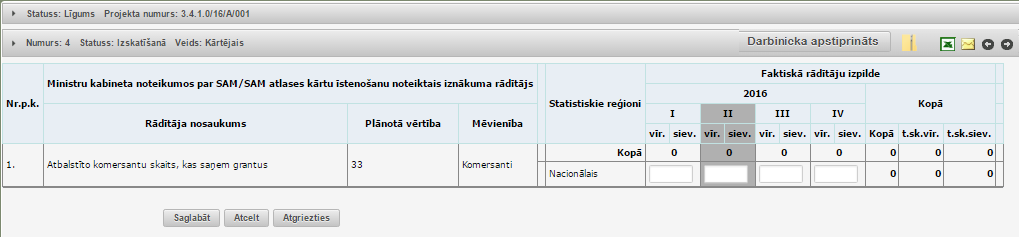
Formā ir attēlota tabula ar šādām kolonnām:
| Kolonnas nosaukums | Apraksts |
|---|---|
| N.p.k. | automātiski aizpildīts lauks, kas satur rādītāja kārtas numuru tabulā |
| Rādītāja nosaukums | automātiski aizpildīts lauks, kas satur visus projekta iesniegumā norādītos iznākuma rādītājus |
| Plānotā vērtība | automātiski aizpildīts lauks, kas satur attiecīgā rādītāja plānoto sasniedzamo vērtību no projekta iesnieguma |
| Mērvienība | automātiski aizpildīts lauks, kas satur rezultāta rādītāja mērvienību |
| Statistiskais reģions / novads | izkrītošā saraksta lauks, kas satur reģionus un novadus atbilstoši projekta iesniegumā norādītajam apgabalam. Ja teritoriālā kartējuma detalizācijas līmenis ir ATV, tad tiek attēloti šāda līmeņa ieraksti – pagasti, novadi, kuros nav pagastu, republikas pilsētas, novadu pilsētas. Katru reģionu, pagastu, novadu, republikas pilsētu un novadu pilsētas ir iespējams izvēlēties tikai vienu reizi, otrreiz izvēloties jau pievienotu vietu tiks parādīts sistēmas paziņojums “Šis statiskais reģions/ novads jau ir izvēlēts!” |
| Faktiski sasniegtais rezultāta rādītājs (skaits pa gadiem) | manuāli ievadāmu ciparisku lauku kopums, lauku skaits atbilst projekta iesniegumā norādītājam projekta īstenošanas grafika pārskata periodam, gadi ir sadalīti ceturkšņos |
| Kopā | automātiski aizpildīts lauks, kas satur attiecīgā rādītāja vērtību visu gadu kopsummu |
Sākotnēji tabulā tiek attēloti kopsummu ieraksti katram iznākuma rādītājam. Lai ievadītu informāciju par faktiskajiem sasniegtajiem iznākumu rādītājiem, pie attiecīgā summējošā rādītāja ieraksta ir jānoklikšķina uz ikonas ![]() . Lietotājam zem summējošā ieraksta tiks attēlots papildus ieraksts, kurā ir iespējams manuāli ievadīt rādītāju vērtības. Šī ikona netiek rādīta pie ierakstiem, ja rādītāja teritoriālā kartējuma detalizācija ir ‘Nacionālais’.
Lai dzēstu iepriekš pievienotu rādītāja vērtību ievades ierakstu, ir nepieciešams noklikšķināt uz ikonas
. Lietotājam zem summējošā ieraksta tiks attēlots papildus ieraksts, kurā ir iespējams manuāli ievadīt rādītāju vērtības. Šī ikona netiek rādīta pie ierakstiem, ja rādītāja teritoriālā kartējuma detalizācija ir ‘Nacionālais’.
Lai dzēstu iepriekš pievienotu rādītāja vērtību ievades ierakstu, ir nepieciešams noklikšķināt uz ikonas ![]() . Šī ikona netiek rādīta pie ierakstiem, ja rādītāja teritoriālā kartējuma detalizācija ir ‘Nacionālais’.
. Šī ikona netiek rādīta pie ierakstiem, ja rādītāja teritoriālā kartējuma detalizācija ir ‘Nacionālais’.
Maksājuma pieprasījuma sadaļa Rezultāta rādītāji ESF
| Piekļuves ceļš | |
| | |
Maksājuma pieprasījuma apakš sadaļa Rezultāta rādītāji ESF tiek attēlota tikai tādā gadījumā, ja projekts tiek finansēts no ESF (projekta finansēšanas plāns) un projekta iesnieguma veidlapā ir norādīts vismaz viens rezultāta rādītājs.
Šī apakš sadaļa netiek attēlota virtuālajiem maksājumu pieprasījumiem.
Atverot maksājuma pieprasījuma apakš sadaļu Rezultāta rādītāji ESF, tiek attēlota tabula ar informāciju par projekta rezultāta rādītājiem.
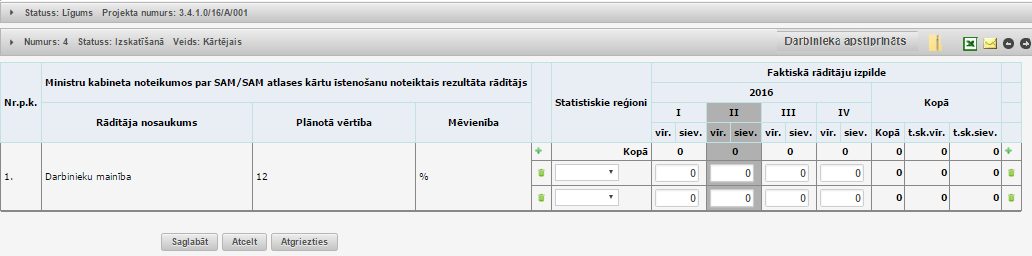
Formā ir attēlota tabula ar šādām kolonnām:
| Kolonnas nosaukums | Apraksts |
|---|---|
| N.p.k. | automātiski aizpildīts lauks, kas satur rādītāja kārtas numuru tabulā |
| Rādītāja nosaukums | automātiski aizpildīts lauks, kas satur visus projekta iesniegumā norādītos rezultāta rādītājus |
| Plānotā vērtība | automātiski aizpildīts lauks, kas satur attiecīgā rādītāja plānoto sasniedzamo vērtību no projekta iesnieguma |
| Mērvienība | automātiski aizpildīts lauks, kas satur iznākuma rādītāja mērvienību |
| Statistiskais reģions / novads | izkrītošā saraksta lauks, kas satur reģionus un novadus atbilstoši projekta iesniegumā norādītajam apgabalam. Ja teritoriālā kartējuma detalizācijas līmenis ir ATV, tad tiek attēloti šāda līmeņa ieraksti – pagasti, novadi, kuros nav pagastu, republikas pilsētas, novadu pilsētas. Katru reģionu, pagastu, novadu, republikas pilsētu un novadu pilsētas ir iespējams izvēlēties tikai vienu reizi, otrreiz izvēloties jau pievienotu vietu tiks parādīts sistēmas paziņojums “Šis statiskais reģions/ novads jau ir izvēlēts!” |
| Faktiski sasniegtais rezultāta rādītājs (skaits pa gadiem) | manuāli ievadāmu ciparisku lauku kopums, lauku skaits atbilst projekta iesniegumā norādītājam projekta īstenošanas grafika pārskata periodam |
| Kopā | automātiski aizpildīts lauks, kas satur attiecīgā rādītāja vērtību visu gadu kopsummu |
Sākotnēji tabulā tiek attēloti kopsummu ieraksti katram rezultāta rādītājam. Lai ievadītu informāciju par faktiskajiem sasniegtajiem rezultāta rādītājiem, pie attiecīgā summējošā rādītāja ieraksta ir jānoklikšķina uz ikonas ![]() . Lietotājam zem summējošā ieraksta tiks attēlots papildus ieraksts, kurā ir iespējams manuāli ievadīt rādītāju vērtības. Šī ikona netiek rādīta pie ierakstiem, ja rādītāja teritoriālā kartējuma detalizācija ir ‘Nacionālais’.
Lai dzēstu iepriekš pievienotu rādītāja vērtību ievades ierakstu, ir nepieciešams noklikšķināt uz ikonas
. Lietotājam zem summējošā ieraksta tiks attēlots papildus ieraksts, kurā ir iespējams manuāli ievadīt rādītāju vērtības. Šī ikona netiek rādīta pie ierakstiem, ja rādītāja teritoriālā kartējuma detalizācija ir ‘Nacionālais’.
Lai dzēstu iepriekš pievienotu rādītāja vērtību ievades ierakstu, ir nepieciešams noklikšķināt uz ikonas ![]() . Šī ikona netiek rādīta pie ierakstiem, ja rādītāja teritoriālā kartējuma detalizācija ir ‘Nacionālais’.
. Šī ikona netiek rādīta pie ierakstiem, ja rādītāja teritoriālā kartējuma detalizācija ir ‘Nacionālais’.
Maksājuma pieprasījuma sadaļa Galasaņēmēji
| Piekļuves ceļš | |
| | |
Apakšsadaļa Galasaņēmēji tiek attēlota tikai tiem maksājumiem, kuri tiek pievienoti ERAF/KF finansētajos projektos un virsprojekta informācijā ir atzīmēta izvēles rūtiņa Paredzēta informācijas par gala labuma guvējiem uzkrāšana.
Šī apakš sadaļa netiek attēlota virtuālajiem maksājumu pieprasījumiem.
Atverot maksājuma pieprasījuma apakšsadaļu Galasaņēmēji, tiek attēlota tabula ar informāciju par ERAF/KF projekta galasaņēmējiem.
ERAF_KF galasaņēmēji visos viena projekta maksājumu pieprasījumos tiek veidoti kumulatīvi – pievienojot maksājumu pieprasījumu, tajā uzreiz tiks attēloti iepriekšējos maksājumu pieprasījumus pievienotie ERAF un KF galasaņēmēji. Pēc noklusējuma tabulā tiek attēloti tie galasaņēmēji, kas ir pievienoti šajā maksājuma pieprasījumā.
Lai aplūkotu ERAF_KF galasaņēmējus, kuri ir pievienoti iepriekšējos maksājumu pieprasījumos, nepieciešams nospiest pogu <Rādīt iepriekšējo MP galasaņēmējus>. Tabulā papildus tiek attēloti iepriekšējā maksājuma pieprasījumā pievienotie galasaņēmēji uz atvērtā maksājuma pieprasījuma izveidošanas brīdi.
Lai tabulā aplūkotu tikai šajā MP reģistrētos galasaņēmējus, tad ir nepieciešams nospiest pogu <Slēpt iepriekšējo MP galasaņēmējus>.
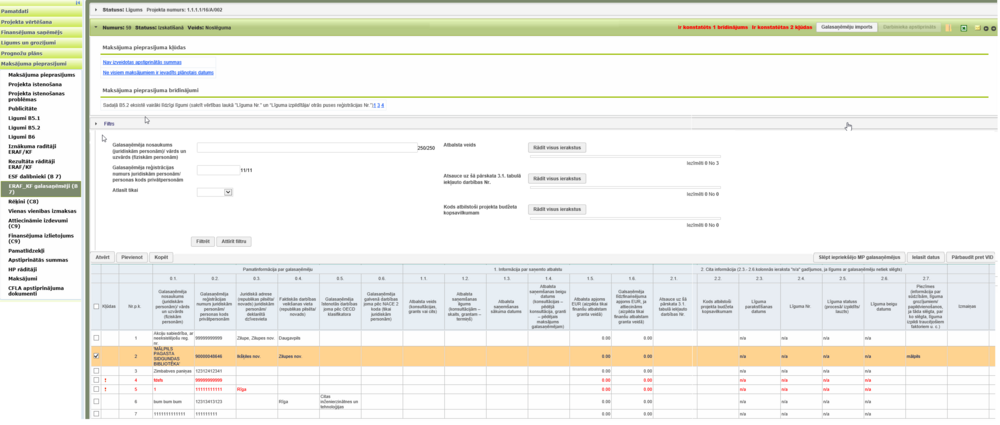
Formā ir attēlota tabula ar šādām kolonnām:
| Kolonnas nosaukums | Apraksts |
|---|---|
| Kļūdas | automātiski aizpildīts lauks ar vērtību “!” pie kļūdaini ievadīta galasaņēmēja ieraksta |
| Nr.p.k. | automātiski aizpildīts lauks, kas satur ieraksta kārtas numuru tabulā |
| 0.1. Galasaņēmēja nosaukums (juridiskām personām)/ vārds un uzvārds (fiziskām personām) | automātiski aizpildīts lauks, kas satur galasaņēmēja nosaukumu/ vārdu un uzvārdu |
| 0.2. Galasaņēmēja reģistrācijas numurs juridiskām personām/ personas kods privātpersonām | automātiski aizpildīts lauks, kas satur galasaņēmēja reģistrācijas numuru |
| 0.3. Juridiskā adrese (republikas pilsēta/novads) juridiskām personām/ deklarētā dzīvesvieta | automātiski aizpildīts lauks, kas satur galasaņēmēja juridisko adresi |
| 0.4. Faktiskās darbības veikšanas vieta (republikas pilsēta/novads) | automātiski aizpildīts lauks, kas satur galasaņēmēja faktiskās darbības veikšanas vietu |
| 0.5. Galasaņēmēja īstenotās darbības joma pēc OECD klasifikatora | |
| 0.6. Galasaņēmēja galvenās darbības joma pēc NACE 2 koda (tikai juridiskām personām) | |
| 1.1.Atbalsta veids (konsultācijas, grants vai cits) | automātiski aizpildīts lauks, kas satur galasaņēmēja atbalsta veidu |
| 1.2.Atbalsta saņemšanas ilgums (konsultācijām – skaits, grantam – termiņš) | automātiski aizpildīts lauks, kas satur informāciju par atbalsta sniegšanas ilgumu |
| 1.3.Atbalsta saņemšanas sākuma datums | automātiski aizpildīts datuma lauks, kas satur datumu, no kura atbalsts tiek saņemts |
| 1.4.Atbalsta saņemšanas beigu datums (konsultācijas – pēdējā konsultācija, granti – pēdējais maksājums galasaņēmējam) | automātiski aizpildīts datuma lauks, kas satur datumu, līdz kuram atbalsts tiek saņemts |
| 1.5. Atbalsta apjoms EUR (aizpilda tikai finanšu atbalstam granta veidā) | automātiski aizpildīts ciparu lauks, kas satur atbalsta apjomu EUR |
| 1.6. Galasaņēmēja līdzfinansējuma apjoms EUR, ja attiecināms (aizpilda tikai finanšu atbalstam granta veidā) | automātiski aizpildīts ciparu lauks, kas satur galasaņēmēja līdzfinansējuma apjomu EUR |
| 2. Cita informācija (2.3-2.6 kolonnās ieraksta “n/a” gadījumos, ja īgums ar galasaņēmēju netiek slēgts | |
| 2.1. Atsauce uz šā pārskata 3.1.tabulā iekļauto darbības Nr. | automātiski aizpildīts lauks, kas satur atsauci uz darbības numuru |
| 2.2. Kods atbilstoši projekta budžeta kopsavilkumam | automātiski aizpildīts lauks, kas satur projekta budžeta kopsavilkuma kods |
| 2.3. Līguma parakstīšanas datums | automātiski aizpildīts lauks, kas satur datumu kad ir parakstīts līgums |
| 2.4. Līguma Nr. | automātiski aizpildīts lauks, kas satur noslēgtā līguma numurs |
| 2.5. Līguma statuss (procesā/ izpildīts/ lauzts) | automātiski aizpildīts lauks, kas satur līguma aktuālo statusu |
| 2.6. Līguma beigu datums | automātiski aizpildīts lauks, kas satur datumu kad līgums ir beidzies |
| 2.7. Piezīmes (informācija par sūdzībām, līguma grozījumiem/ papildvienošanos, ja tāda slēgta, par ko slēgta, līguma izpildi traucējošiem faktoriem u.c.) | automātiski aizpildīts lauks, kas satur piezīmes |
| Izmaiņas | tiek attēlots attiecīgā ERAF_KF galasaņēmēja statuss šajā maksājuma pieprasījumā:
|
Tabulā esošos ERAF_KF galasaņēmēju ierakstus ir iespējams kopēt. Lai veiktu galasaņēmēja ieraksta kopēšanu, pie attiecīgā ieraksta ir jāatzīmē izvēles rūtiņa un jānospiež poga <Kopēt>. Nokopētais ieraksts tabulā tiks attēlots sarkanā krāsā līdz brīdim, kad šī ieraksta dati tiks pirmo reizi saglabāti.
Lietotājam ir iespējams veikt ERAF_KF galasaņēmēju augšupielādi sistēmā no MS Excel faila. Lai to izdarītu, ir nepieciešams nospiest pogu <Galasaņēmēju imports> un norādīt atbilstošo datu failu, kurā esošos datus ir nepieciešams augšupielādēt. Veicot datu importu, ierakstu pievienošanas, labošanas un dzēšanas algoritms ir identisks manuālai informācijas korekcijai.
Virs ERAF_KF galasaņēmēju tabulas tiek attēlota sadaļa “Filtrs”, kuru izvēršot ir iespējams veikt galasaņēmēju atlasi pēc dažādiem parametriem.
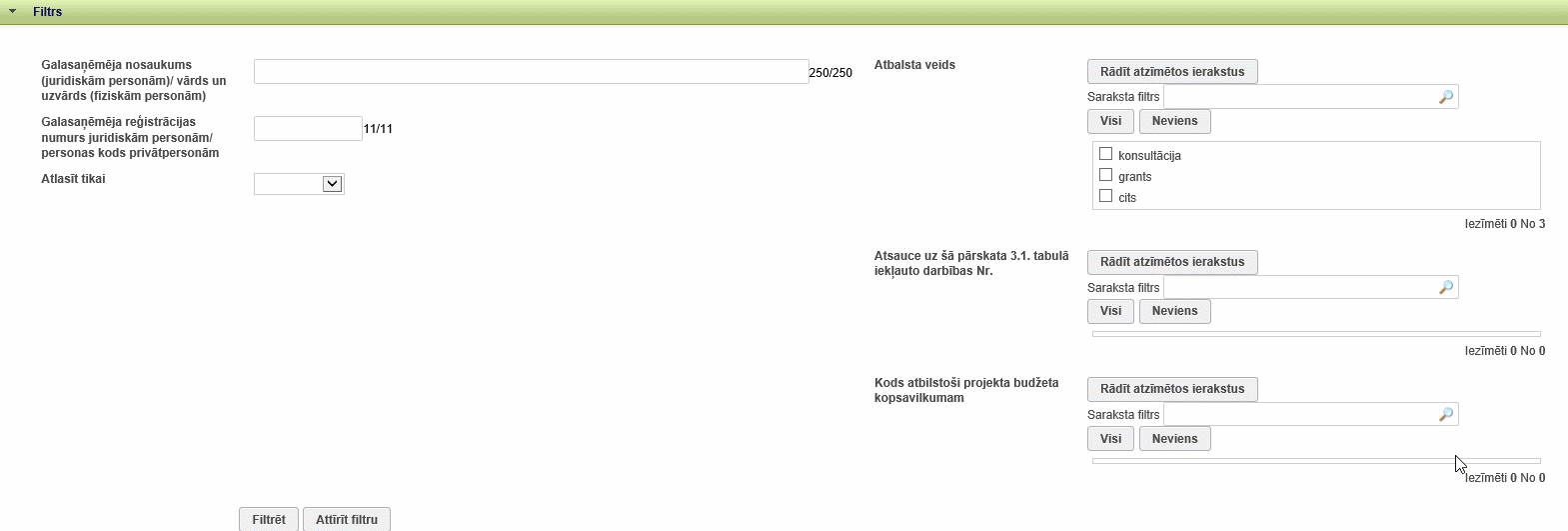
Filtra sadaļa satur šādus laukus:
| Kolonnas nosaukums | Apraksts |
|---|---|
| Organizācijas nosaukums | teksta lauks organizācijas nosaukuma ievadei |
| Organizācijas reģistrācijas nosaukums | teksta lauks organizācijas reģistrācijas numura ievadei |
| Atlasīt tikai | izkrītošā saraksta lauks ar vērtībām – Mainītos, Pievienotos un tukšu vērtību |
| Atbalsta veids | izvēles rūtiņu kopa, kas sastāv no vērtībām – konsultācija, grants, cits |
| Īstenošanas apraksts | izvēles rūtiņu kopa, kas sastāv no projektā reģistrētajām darbībām |
| Kods atbilstoši projekta budžeta kopsavilkumam | izvēles rūtiņu kopa, kas sastāv no projekta budžeta kopsavilkumā norādītajām projekta budžeta pozīcijām |
Filtra sadaļā lietotājam ir pieejamas divas spiedpogas – <Filtrēt > un < Attīrīt filtru>:
- Nospiežot pogu <Filtrēt>, sistēma veic ERAF_KF galasaņēmēju atlasi atbilstoši norādītajiem kritērijiem.
- Nospiežot pogu <Attīrīt filtru>, meklēšanas kritērijos automātiski tiek uzstādītas noklusētās vērtības un ERAF_KF galasaņēmēju sarakstā tiek attēloti visi attiecīgajā maksājuma pieprasījumā reģistrētie galasaņēmēji.
Ja maksājuma pieprasījums nav apstiprināts (nav veikta apstiprināšana atbilstoši “4 acu” principam), tad virs ERAF_KF galasaņēmēju tabulas tiek attēlota poga <Pārbaudīt pret VID>, kuru nospiežot tiek pieprasīti dati no VID par galasaņēmēja datos minētajām juridiskajām personām (pat ja tā ir reģistrēta Darbības programma / Juridiskās personas ar atzīmi Ir no Valsts ieņēmumu dienesta). Blakus pogai <Pārbaudīt pret VID>, tiek attēlota ikona ![]() (pārbaude ir bijusi veiksmīga) vai
(pārbaude ir bijusi veiksmīga) vai ![]() (pārbaude nav veikta vai arī tā ir atgriezusi kļūdas), kuru nospiežot tiek atvērta papildforma ar informāciju par izsauktajām pārbaudēm pret VID un šo pārbaužu rezultātiem. Ja pārbaude ir bijusi neveiksmīga (neizdevās pieslēgties VRAA servisam, vai pārbaude ir atgriezusi kļūdu), tad šī ikona tiek attēlota sarkanā krāsā.
(pārbaude nav veikta vai arī tā ir atgriezusi kļūdas), kuru nospiežot tiek atvērta papildforma ar informāciju par izsauktajām pārbaudēm pret VID un šo pārbaužu rezultātiem. Ja pārbaude ir bijusi neveiksmīga (neizdevās pieslēgties VRAA servisam, vai pārbaude ir atgriezusi kļūdu), tad šī ikona tiek attēlota sarkanā krāsā.
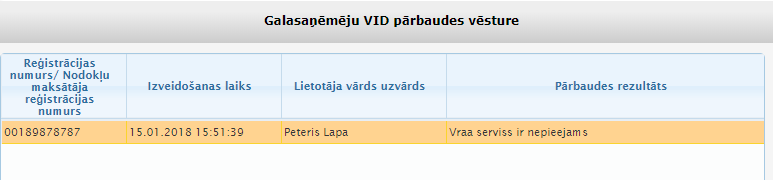
Pārbaužu pret VID datiem vēsture satur šādus laukus:
| Kolonnas nosaukums | Apraksts |
|---|---|
| Reģistrācijas numurs / Nodokļu maksātāja reģistrācijas numurs | organizācijas, par kuru tiek pieprasīti dati, reģistrācijas numurs |
| Izveidošanas laiks | datums un laiks, kad ir izsaukta datu pārbaude |
| Lietotāja vārds, uzvārds | lietotāja, kurš ir nospiedis pogu <Pārbaudīt pret VID>, vārds un uzvārds |
| Pārbaudes rezultāts | tiek attēlots pārbaudes atgrieztais rezultāts |
ERAF/KF galasaņēmēja pievienošana
| Piekļuves ceļš | |
| | |
Lai pievienotu jaunu galasaņēmēju, nepieciešams nospiest pogu <Pievienot>, kas atrodas virs ERAF/KF galasaņēmēju tabulas. Tiks atvērta forma jauna galasaņēmēja ievadei.
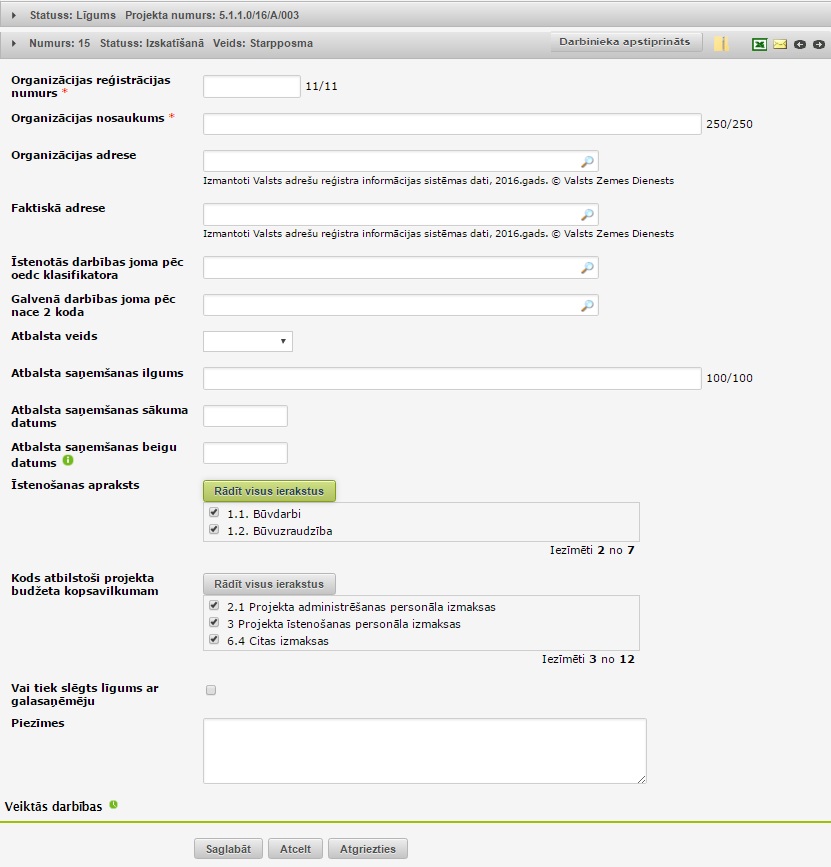
Formā ir attēloti šādi lauki:
| Kolonnas nosaukums | Apraksts |
|---|---|
| Nr.p.k. | automātiski tiek attēlots ERAF_KF galasaņēmēja kārtas numurs sarakstā, lauks tiek attēlots tikai pēc tam, kad galasaņēmēja dati ir pirmo reizi saglabāti |
| Organizācijas reģistrācijas numurs | manuāli aizpildāms ierobežota garuma obligāti aizpildāms teksta lauks organizācijas reģistrācijas numura ievadīšanai ar iespēju ielasīt datus no ārējiem reģistriem |
| Galasaņēmēja nosaukums | Manuāli aizpildāms ierobežota garuma teksta lauks organizācijas reģistrācijas numura ievadīšanai ar iespēju ielasīt datus no ārējiem reģistriem. Ja galasaņēmējs ir juridiskā persona, tad nosaukums, ja ir fiziskā persona, tad Vārds, Uzvārds |
| Organizācijas nosaukums | manuāli aizpildāms ierobežota garuma obligāti aizpildāms teksta lauks organizācijas nosaukuma ievadīšanai. Ja UR vai VID reģistros informācija par organizāciju nav atrasta pēc ievadītā juridiskās personas reģistrācijas numura, tad organizācijas nosaukumu lietotājam ir atļauts ievadīt manuāli. Ja dati par juridisko personu kādā no reģistriem vai KPVIS sistēmā tiek atrasti, tad organizācijas nosaukums tiek uzrādīts automātiski un nav labojams |
| Organizācijas adrese | manuāli ievadāms ierobežota garuma teksta lauks, kurā ievadot adreses daļu, sistēma piedāvā frāzei atbilstošo adresi no VZD reģistra. Ja UR vai VID reģistros informācija par organizāciju nav atrasta pēc ievadītā juridiskās personas reģistrācijas numura, tad organizācijas adresi lietotājam ir atļauts ievadīt manuāli. Ja dati par juridisko personu kādā no reģistriem vai KPVIS sistēmā tiek atrasti, tad organizācijas adrese tiek uzrādīta automātiski un nav labojama |
| Faktiskā adrese | manuāli ievadāms ierobežota garuma teksta lauks, kurā ievadot adreses daļu, sistēma piedāvā frāzei atbilstošās republikas pilsētas un novadus |
| Īstenotās darbības joma pēc OEDC klasifikatora | manuāli ievadāms ierobežota garuma teksta lauks, kurā ievadot īstenotās darbības jomas nosaukuma daļu, sistēma piedāvā frāzei atbilstošās vērtības no klasifikatora |
| Galvenā darbības joma pēc NACE2 koda | ierobežota garuma teksta meklēšanas lauks projekta iesniedzēja klasifikācijas atbilstoši NACE manuālai ievadei. Atbilstošā NACE klasifikācija tiek meklēta pēc laukā ievadītās frāzes |
| Atbalsta veids | manuāli norādāms izkrītošā saraksta lauks, kas satur klasificētas vērtības – konsultācija, grants, cits |
| Atbalsta saņemšanas ilgums | manuāli aizpildāms ierobežota garuma teksta lauks atbalsta saņemšanas ilguma ievadīšanai, obligāti aizpildāms |
| Atbalsta saņemšanas sākuma datums | manuāli aizpildāms datuma lauks atbalsta saņemšanas sākuma datuma norādīšanai, obligāti aizpildāms |
| Atbalsta saņemšanas beigu datums | manuāli aizpildāms datuma lauks atbalsta saņemšanas beigu datuma norādīšanai, obligāti aizpildāms |
| Atbalsta apjoms Eur | manuāli ievadāms ciparu lauks |
| Līdzfinansējuma apjoms Eur | manuāli ievadāms ciparu lauks |
| Īstenošanas apraksts | izvēles rūtiņu kopa, kas satur projekta iesnieguma sadaļā Darbības un rezultāti reģistrētas darbības, obligāti aizpildāms |
| Kods atbilstoši projekta budžeta kopsavilkumam | izvēles rūtiņu kopa, kas satur projekta budžeta kopsavilkuma izmaksu pozīciju nosaukumus, kurām projekta budžeta kopsavilkumā attiecināmo izdevumu summa ir lielāka par 0,00Eur, obligāti aizpildāms |
| Vai tiek slēgts līgums ar galasaņēmēju | izvēles rūtiņa, manuāli labojama. Pēc noklusējuma izvēles rūtiņa nav atzīmēta |
| Līguma parakstīšanas datums | manuāli aizpildāms datuma lauks ar iespēju datumu izvēlēties no kalendāra. Lauks tiek attēlots tikai tad, ja izvēles rūtiņa Vai tiek slēgts līgums ar galasaņēmēju ir atzīmēta |
| Līguma Nr. | manuāli aizpildāms ierobežota garuma teksta lauks. Lauks tiek attēlots tikai tad, ja izvēles rūtiņa Vai tiek slēgts līgums ar galasaņēmēju ir atzīmēta |
| Līguma statuss | izkrītošā saraksta lauks, kas satur šādas vērtības – ‘Procesā’, ‘Izpildīts’, ‘Lauzts’. Lauks tiek attēlots tikai tad, ja izvēles rūtiņa Vai tiek slēgts līgums ar galasaņēmēju ir atzīmēta |
| Līguma beigu datums | manuāli aizpildāms datuma lauks ar iespēju datumu izvēlēties no kalendāra. Lauks tiek attēlots tikai tad, ja izvēles rūtiņa Vai tiek slēgts līgums ar galasaņēmēju ir atzīmēta |
| Piezīmes | manuāli aizpildāms ierobežota garuma teksta lauks |
Zem galasaņēmēja pievienošanas formas tiek attēlotas trīs pogas – <Saglabāt>, <Atcelt>, <Atgriezties>:
- Nospiežot pogu <Saglabāt>, tiek veikta ievadīto datu pārbaude un, veiksmīgas pārbaudes gadījumā, dati tiek saglabāti un attēlots attiecīgs paziņojums. Pēc pasākuma saglabāšanas formā tiek attēlota papildus tabula, kas satur pasākuma dalībnieku informāciju.
- Nospiežot pogu <Atcelt>, veiktās izmaiņas netiek saglabātas un datu formas lauku saturs tiek atgriezts uz saturu, kāds tas bija formas atvēršanas brīdī.
- Nospiežot pogu <Atgriezties>, veiktās izmaiņas netiek saglabātas un lietotājs tiek aizvests uz iepriekšējo aplūkoto lapu.
Ja ERAF_KF galasaņēmēja ieraksts ir pievienots iepriekšējā MP, kas ir jau vismaz statusā “Darbinieka apstiprināts”, tad šajā maksājuma pieprasījumā šim galasaņēmējam labošanu manuāli un augšupielādējot datus no MS Excel faila var veikt tikai šādiem ievadlaukiem:
| Kolonnas nosaukums | Apraksts |
|---|---|
| Atbalsta saņemšanas ilgums | |
| Atbalsta saņemšanas beigu datums | |
| Atbalsta apjoms Eur | |
| Līdzfinansējuma apjoms Eur | |
| Līguma statuss | ja sākotnēji pie galasaņēmēja informācijas ievades izvēles rūtiņa Vai tiek slēgts līgums ar galasaņēmēju ir bijusi atzīmēta |
| Līguma beigu datums | ja sākotnēji pie galasaņēmēja informācijas ievades izvēles rūtiņa Vai tiek slēgts līgums ar galasaņēmēju ir bijusi atzīmēta |
| Piezīmes |
Ja maksājuma pieprasījuma statuss atļauj MP datu labošanu, tad lietotājs, kura lietotāja datos ir atzīmēta pazīme “Administrators”, ERAF_KF galasaņēmēja datus var labot neskatoties uz to, vai attiecīgais galasaņēmējs ir pievienots šajā maksājuma pieprasījumā vai kādā citā maksājuma pieprasījumā.
Maksājuma pieprasījuma sadaļa Rēķini
| Piekļuves ceļš | |
| | |
MP C 8.1. sadaļā 5.-8.kolonnu aizpilda, norādot rēķina/maksājuma uzdevuma/maksājuma vai cita pamatojošā dokumenta atbilstoši specifikai rīkojuma rekvizītus.
Gadījumā, ja izmaksas ir saistītas ar atalgojumu un darbiniekiem tika veikti avansa maksājumi ieraksta divus maksājuma uzdevumus ar atbilstošiem datumiem, kā papildus pamatojošos dokumentu iesniedzot algas aprēķinu, kurā norādīta gan alga, gan avanss. Algas aprēķins ir papildus pamatojošais dokuments gan avansam, gan algai, t.i., tas neliecina par faktiski veikto maksājumu. Tā kā avansu un algu izmaksā divos datumos, tad arī C8.1.tabulā jāveido divi ieraksti.
Maksājuma pieprasījuma apakšsadaļa Rēķini tiek attēlota tikai tādā gadījumā, ja maksājuma pieprasījuma datos ir atzīmēta izvēles rūtiņa Pārskata periodā ir veikti izdevumi. Atverot maksājuma pieprasījuma apakš sadaļu Rēķini, tiek attēlota tabula ar informāciju par projekta laikā pārskata periodā veiktajiem izdevumiem. Rēķinu tabulu ir iespējams kārtot pēc kolonnām – N. p. k., Līgums, Apmaksas datums, Kopējie attiecināmie izdevumi, Budžeta pozīcija.
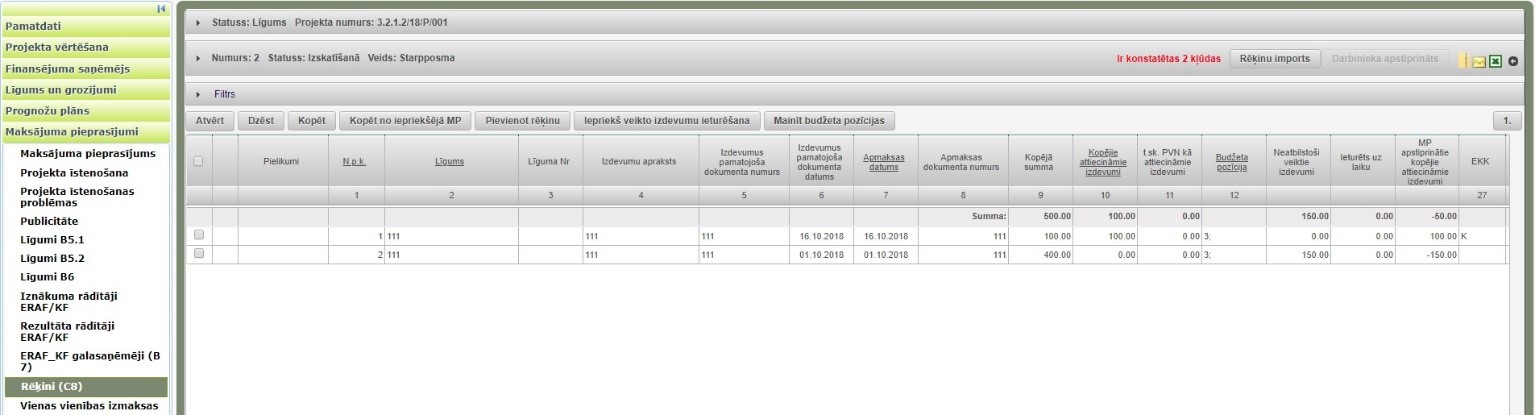
Formā ir attēlota tabula ar šādām kolonnām:
| Kolonnas nosaukums | Apraksts |
|---|---|
| N.p.k. | automātiski aizpildīts lauks, kas satur rēķina kārtas numuru tabulā. Ja no rēķinu tabulas tiek dzēsts kāds rēķins, tad N.p.k. tiek automātiski atjaunots visiem tabulas ierakstiem |
| Līgums | automātiski aizpildīts lauks, kas satur līguma nosaukumu kā ietvaros rēķins ir sagatavots |
| Līguma Nr. | automātiski aizpildīts lauks, kas satur līguma numuru kā ietvaros rēķins ir sagatavots |
| Izdevumu apraksts | automātiski aizpildīts lauks, kas satur informāciju par izdevumiem |
| Izdevumu pamatojoša dokumenta numurs | automātiski aizpildīts lauks, kas satur izdevumus pamatojošā dokumenta numuru |
| Izdevumu pamatojoša dokumenta datums | automātiski aizpildīts lauks, kas satur izdevumus pamatojošā dokumenta datumu |
| Apmaksas datums | automātiski aizpildīts lauks, kas satur datumu, līdz kuram rēķins ir apmaksājams |
| Apmaksas dokumenta numurs | automātiski aizpildīts lauks, kas satur rēķina apmaksas dokumenta numuru |
| Summa bez PVN | automātiski aizpildīts ciparu lauks, kas satur rēķina summu bez PVN |
| Summa ar PVN | automātiski aizpildīts ciparu lauks, kas satur rēķina summu ar PVN |
| Budžeta pozīcija | automātiski aizpildīts lauks, kas satur budžeta pozīciju uz kuru rēķins attiecas |
| Kopējie attiecināmie izdevumi | automātiski aizpildīts ciparu lauks, kas satur summu, kas veido kopējos attiecināmos izdevumus |
| t.sk. PVN kā attiecināmie izdevumi | automātiski aizpildīts ciparu lauks, kas satur PVN summu kā attiecināmos izdevumus |
| Netiešās izmaksas | automātiski aizpildīts lauks, kas satur netiešo izdevumu (projekta budžeta kopsavilkuma 1.pozīcija) kopsummu attiecīgajā rēķinā. Kolonna tiek attēlota tikai tad, ja vismaz vienā rēķinā ir ievadītas netiešās izmaksas |
| EKK | automātiski aizpildīts lauks, kas satur EKK klasificēto kodu |
| Neatbilstoši veiktie izdevumi | automātiski aizpildīts ciparu lauks, kas satur neatbilstoši veikto izdevumu summu |
| Ieturēts uz laiku | automātiski aizpildīts ciparu lauks, kas satur uz laiku ieturēto summu |
| MP apstiprinātie kopējie attiecināmie izdevumi | automātiski aizpildīts ciparu lauks, kas satur projekta maksājumu pieprasījumos apstiprināto kopējo attiecināmo izdevumu summu |
| Piezīmes | automātiski aizpildīts lauks, kas satur piezīmes no iepirkuma līguma |
| Pielikumi | satur ikonu, kuru nospiežot tiek veikta līguma pielikuma lejupielāde |
| Sadarbības partneri | automātiski aizpildīts lauks, kas satur vienas vienības izmaksās norādītā sadarbības partnera nosaukumu. Kolonna tiek attēlota tikai tādā gadījumā, ja projektā ir reģistrēti sadarbības partneri |
Tabulā ir iespējams atzīmēt vairākus rēķinu ierakstus izmantojot izvēles rūtiņu pirmajā kolonnā.
Maksājuma pieprasījuma statusa informatīvajā joslā šajā sadaļā papildus tiek uzrādīta poga <Rēķinu imports>, kas nodrošina lietotājam iespēju augšupielādēt rēķinu datus no MS Excel faila. Nospiežot pogu <Rēķinu imports>, ir jānorāda atbilstošais datu fails, kurā esošos datus ir nepieciešams augšupielādēt.
Ekrānformā tiek attēlota poga <Kopēt no iepriekšējā MP>, kuru nospiežot ir iespēja izvēlēties, no kura projektam iepriekš pievienotā maksājumu pieprasījuma veikt izvēlēto rēķinu pārkopēšanu. Pārkopētie rēķini sarakstā tiek iekrāsoti līdz brīdim, kamēr tos atver un atkārtoti saglabā. Ja rēķini tiek kopēti no maksājuma pieprasījuma statusā “Atsaukts” vai “Noraidīts”, nokopētie rēķini sarakstā netiek iekrāsoti un tie tiek pārkopēti ar visiem pievienotajiem pamatojuma dokumentiem.
Ja MP ir izveidots ieturējums līdz Noslēguma MP un MP pirmā daļa ir vismaz statusā “Darbinieka apstiprināts”, virs rēķinu tabulas ir redzama poga <Pievienot NVI>. Poga ir redzama, kamēr MP daļas ar ieturējumu līdz noslēguma MP, statuss ir “Izskatīšanā”. Nospiežot pogu sadaļās C8 un C9 izveidosies jauna daļa priekš ieturējuma līdz Noslēguma MP, kur rēķinu sadaļā var ieturēto summu pievienot pie rēķiniem kā NVI.
Virs rēķinu tabulas atrodas poga <Iepriekš veiktio izdevumu ieturēšana>, izmantojot to, sistēmā ir iespējams ieturēt iepriekš apstiprinātu maksājumu pieprasījumu (MP) summas. Poga ir redzama, ja kāda no MP daļām ir statusā Izskatīšanā.
Virs rēķinu tabulas tiek attēlota poga <Mainīt budžeta pozīcijas>. Izmantojot rēķinu formā esošo filtru, lietotājam ir iespēja atlasīt vajadzīgos rēķinus un ar šīs pogas palīdzību mainīt visiem atlasītajiem rēķiniem budžeta pozīcijas. Nospiežot pogu <Mainīt budžeta pozīcijas>, tiek atvērta zemāk attēlā redzamā uznirstošā forma.
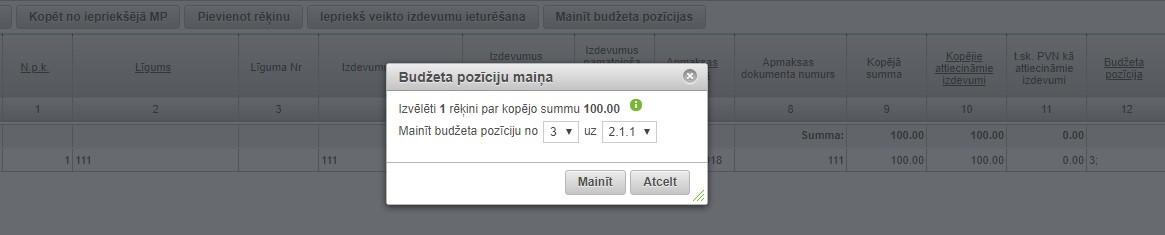
Formas augšpusē tiek attēlots informātīvs teksts par izvēlēto rēķinu skaitu un rēķinu kopējo summu. Lietotājam formā ir jāizvēlas budžeta pozīciju, kuru vēlas mainīt un jānorāda uz kādu pozīciju vēlas mainīt. Izvēles laukā “Mainīt budžeta pozīciju no” tiek attēlotas visas pozīcijas, kuras ir atrodamas rēķinu sarakstā izvēlētajiem rēķiniem, izņemot vienotās likmes pozīcijas. Izvēles laukā “uz” tiek attēlotas visas projektā esošās zemāko līmeņu pozīcijas no līguma grozījumiem, uz kuriem balstās konkrētais MP. Lai veiktu budžeta pozīciju nomaiņu, lietotājam jāaizpilda abi lauki un jānospiež poga <Mainīt>.
Ja budžeta pozīcijai, no kuras maina, ir piesaistīta netiešo izmaksu vienotā likme, bet pozīcijai, uz kuru maina, nav netiešo izmaksu vienotā likme, tad sistēma par to parādīs brīdinājumu. Ja lietotājs tomēr izvēlēsies veikt pozīcijas nomaiņu, tad izvēlētajos rēķinos tiks dzēsta netiešo izmaksu vienotās likmes pozīcija. Un arī pretēji – ja pozīcijai, no kuras maina, nebija piesaistīta netiešo izmaksu vienotā likme, bet pozīcijai, uz kuru maina, ir piesaistīta, tad sistēma par to brīdinās. Ja lietotājs izvēlēsies veikt šo darbību, tad izvēlētajos rēķinos tiks nomainītas budžeta pozīcijas un piesaistīta arī netiešo izmaksu vienotās likmes pozīcija, automātiski sarēķinot summas, ņemot vērā projektā budžeta pozīcijai norādīto netiešo izmaksu vienotās likmes koeficientu.
Virs rēķinu tabulas tiek attēlota sadaļa “Filtrs”, kuru izvēršot ir iespējams veikt rēķinu atlasi pēc dažādiem parametriem.
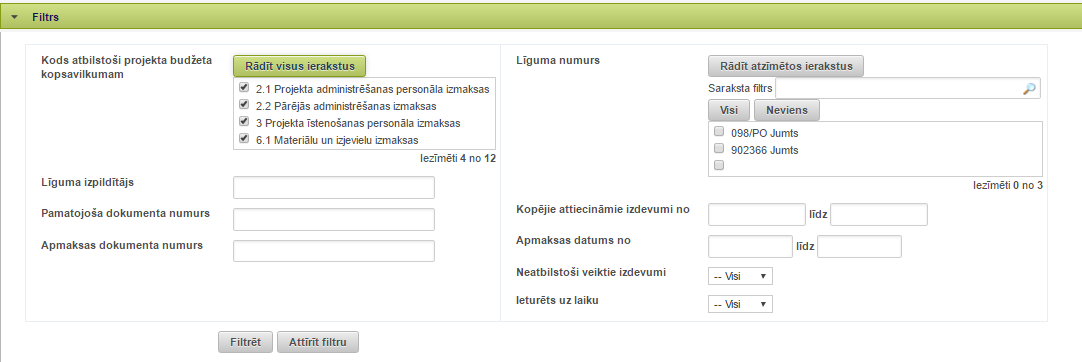
Filtra sadaļa satur šādus laukus:
| Kolonnas nosaukums | Apraksts |
|---|---|
| Kods atbilstoši projekta budžeta kopsavilkumam | izvēles rūtiņu kopa, kas sastāv no projekta budžeta kopsavilkumā esošajām izmaksu pozīcijām |
| Līguma numurs | izvēles rūtiņu kopa, kas sastāv no maksājuma pieprasījumā reģistrēto līgumu numuriem un izpildītājiem |
| Līguma izpildītājs | teksta lauks līguma izpildītāja ievadei |
| Pamatojošā dokumenta numurs | teksta lauks pamatojošā dokumenta numura ievadei |
| Kopējie attiecināmie izdevumi | decimāldaļskaitļa lauki kopējo attiecināmo izdevumu norādīšanai perioda veidā no – līdz |
| Apmaksas dokumenta numurs | teksta lauks apmaksas dokumenta numura ievadei |
| Apmaksas datums | datuma lauki ar iespēju izvēlēties no kalendāra apmaksas datumu perioda veidā no – līdz |
| Sadarbības partneri | izvēles rūtiņu kopa, kas sastāv no projekta iesnieguma veidlapā sadaļā Informācija par projekta partneriem reģistrētos sadarbības partnerus. Atlases parametrs tiek attēlots tikai tādā gadījumā, ja projektā sadarbības partneri ir reģistrēti |
| Ir kļūdas | izkrītošā saraksta lauks ar vērtībām – “Visi”, “Jā, Nē” |
Filtra sadaļā lietotājam ir pieejamas divas spiedpogas – <Filtrēt > un < Attīrīt filtru>:
- Nospiežot pogu <Filtrēt>, sistēma veic rēķinu atlasi atbilstoši norādītajiem kritērijiem. Pēc rēķinu atlases, filtrā tiek attēloti tikai atlasē izmantotie atlases kritēriji, pēc kuriem ir iespējams veikt sīkāku rēķinu atlasi.
- Nospiežot pogu <Attīrīt filtru>, meklēšanas kritērijos automātiski tiek uzstādītas noklusētās vērtības un rēķinu sarakstā tiek attēloti visi attiecīgajā maksājuma pieprasījumā reģistrētie rēķini.
Ja rēķina summa ir sadalīta pa vairākām projekta budžeta izmaksu pozīcijām, tad attiecīgajam rēķina ierakstam rēķinu tabulā tiek attēlota ![]() ikona, kuru nospiežot tiek attēlots rēķina summas sadalījums pa budžeta pozīcijām.
ikona, kuru nospiežot tiek attēlots rēķina summas sadalījums pa budžeta pozīcijām.
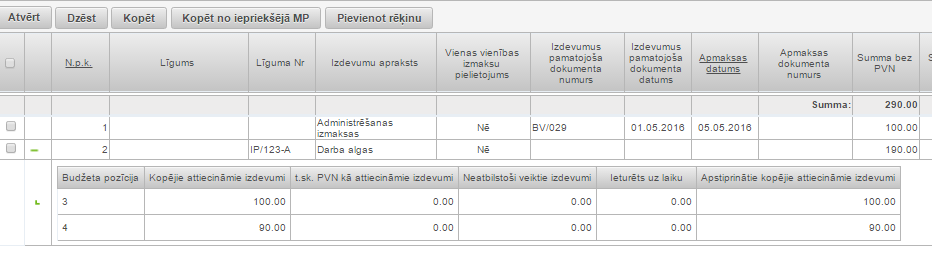
Rēķina pievienošana
| Piekļuves ceļš | |
| | |
Rēķinus, kas pamato projekta izmaksas jāievada šajā sadaļā. Rēķinā ievadītās summas kolonās Kopējie attiecināmie izdevumi, Neatbilstoši veiktie izdevumi, Ieturēts uz laiku un MP apstiprinātie kopējie attiecināmie izdevumi veido kopsummas sadaļā Attiecināmie izdevumi (C9) kolonās Pieprasītie kopējie attiecināmie izdevumi, Neatbilstoši veiktie izdevumi, Ieturēts uz laiku un Apstiprinātie kopējie attiecināmie izdevumi.
Lai pievienotu jaunu rēķinu, nepieciešams nospiest pogu <Pievienot rēķinu>, kas atrodas virs rēķinu tabulas. Tiks atvērta forma jauna rēķina ievadei.